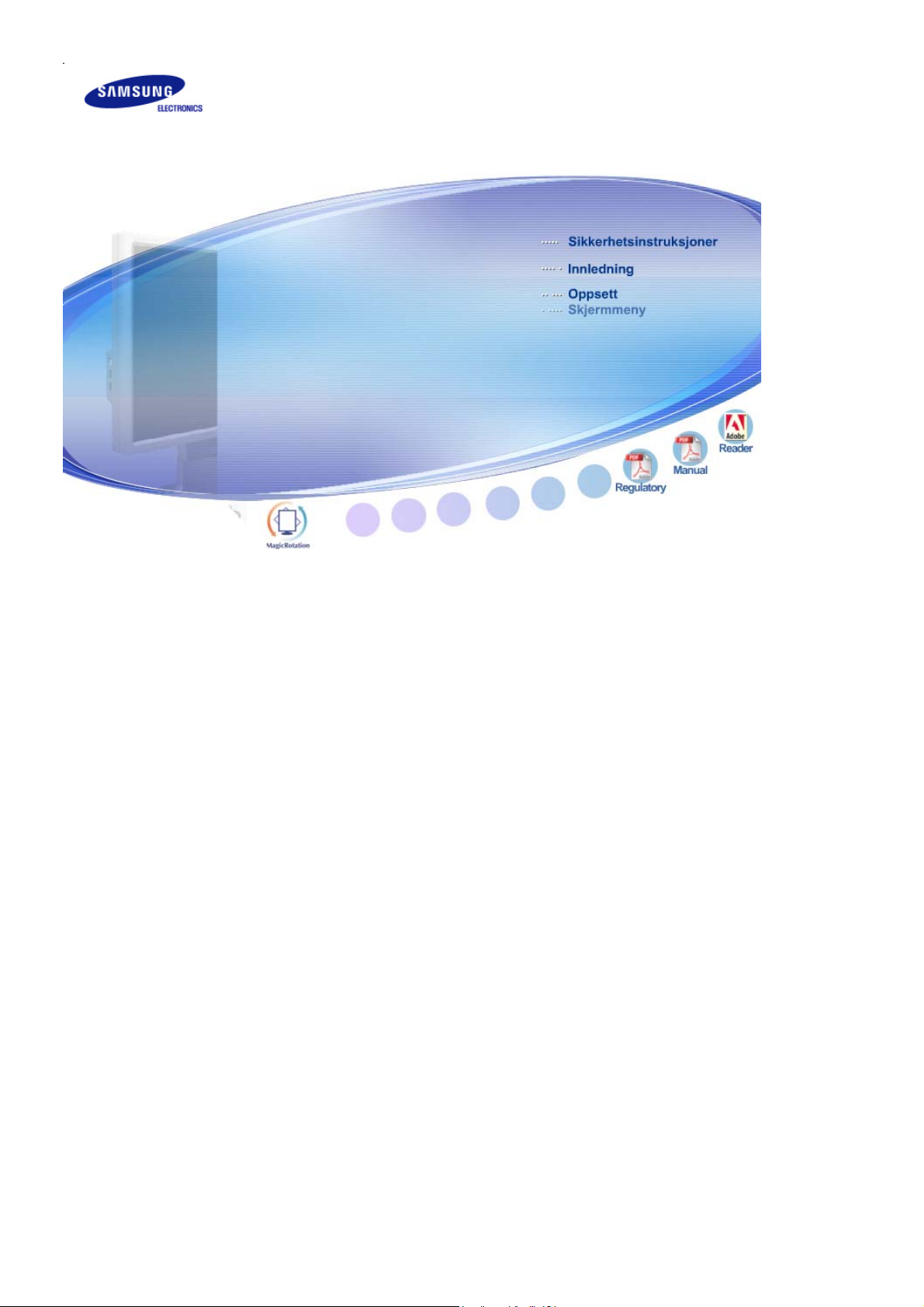
SyncMaster 244T

Symboler
Hvis du ikke følger retningslinjene som angis av dette symbolet, kan du skade deg selv
eller utstyret.Hvis du ikke følger retningslinjene som angis av dette symbolet, kan du
skade deg selv eller utstyret.
Forbudt Viktig å lese og forstå til alle tider
Strøm
Ikke demonter Koble pluggen fra kontakten
Ikke berør Jording for å forhindre elektrisk støt
Når den ikke skal brukes i lengre tidsperioder, setter du PCen til DPMS. Hvis du
bruker en skjermsparer, setter du den til aktiv skjermmodus.
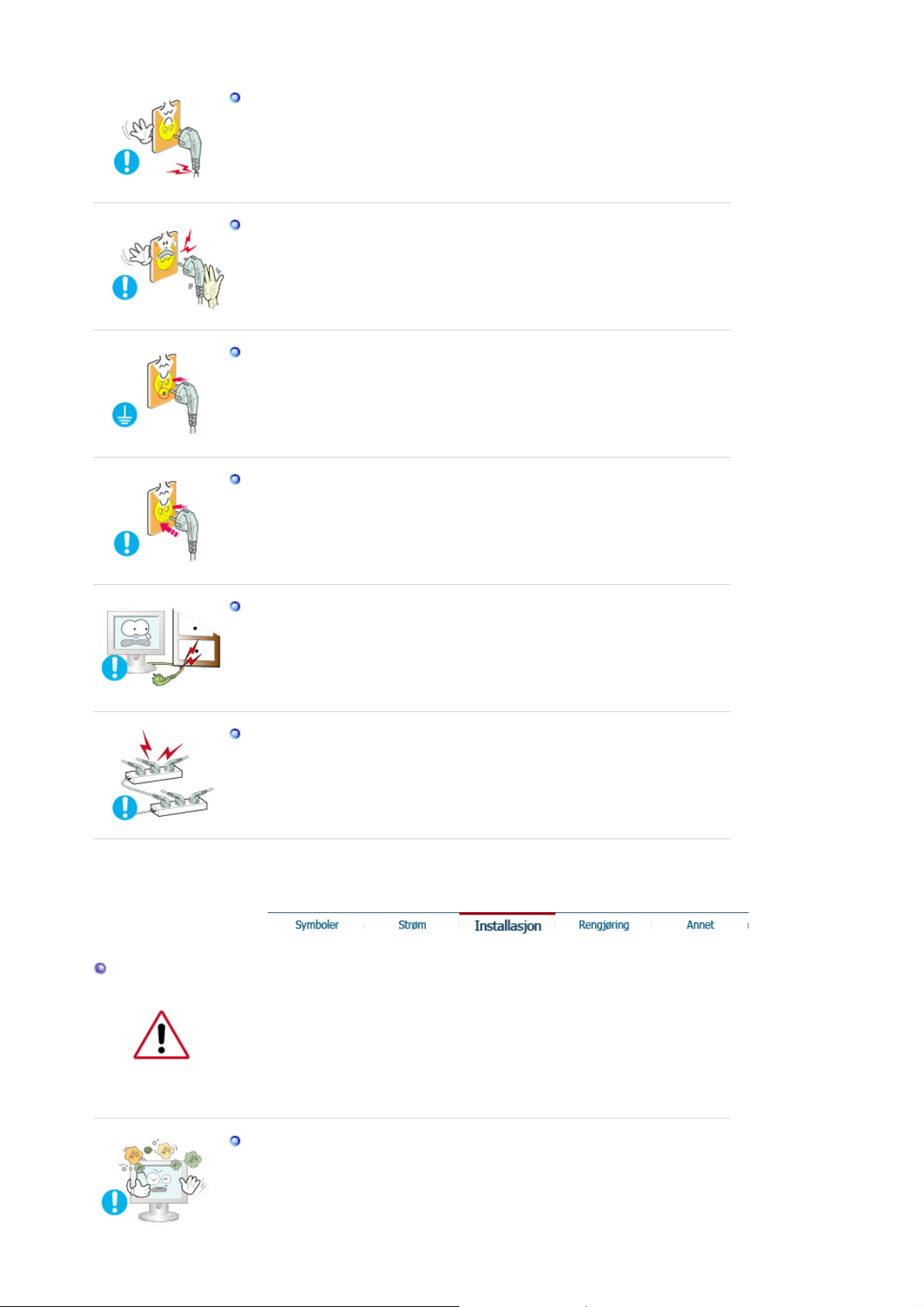
gj
Ikke bruk en skadet eller løs plugg.
z
Dette kan føre til elektrisk støt eller brann.
Ikke trekk ut pluggen ved å dra i kabelen, og ikke berør pluggen med
våte hender.
z
Dette kan føre til elektrisk støt eller brann.
Bruk bare en riktig jordet plugg og kontakt.
z
Feilaktig jording kan føre til elektrisk støt eller skade på utstyret .
Sett støpselet skikkelig i, så det ikke løsner.
z
Dårlig forbindelse kan forårsake brann.
Installation
Ikke bøy pluggen eller kabelen unødvendig, og ikke plasser tunge
gjenstander på dem. Det kan føre til skader.
z
Hvis du ikke overholder disse forholdsreglene, kan det føre til elektrisk
støt eller brann.
Ikke koble for mange skjøteledninger eller støpsler itl en kontakt.
z
Det kan føre til brann.
Kontakt et autorisert servicesenter før du monterer skjermen på steder med
mye støv, høye eller lave temperaturer, høyt fuktnivå, eller kjemiske stoffer,
og på steder der skjermen skal stå på døgnet rundt, for eksempel på en
flyplass, jernbanestasjon eller lignende.
Hvis dette ikke
øres kan det føre til alvorlig skade på skjermen.
Plasser skjermen et sted med lav fuktighet og et minimum av støv.
z
Elektrisk støt eller brann kan oppstå inne i skjermen.
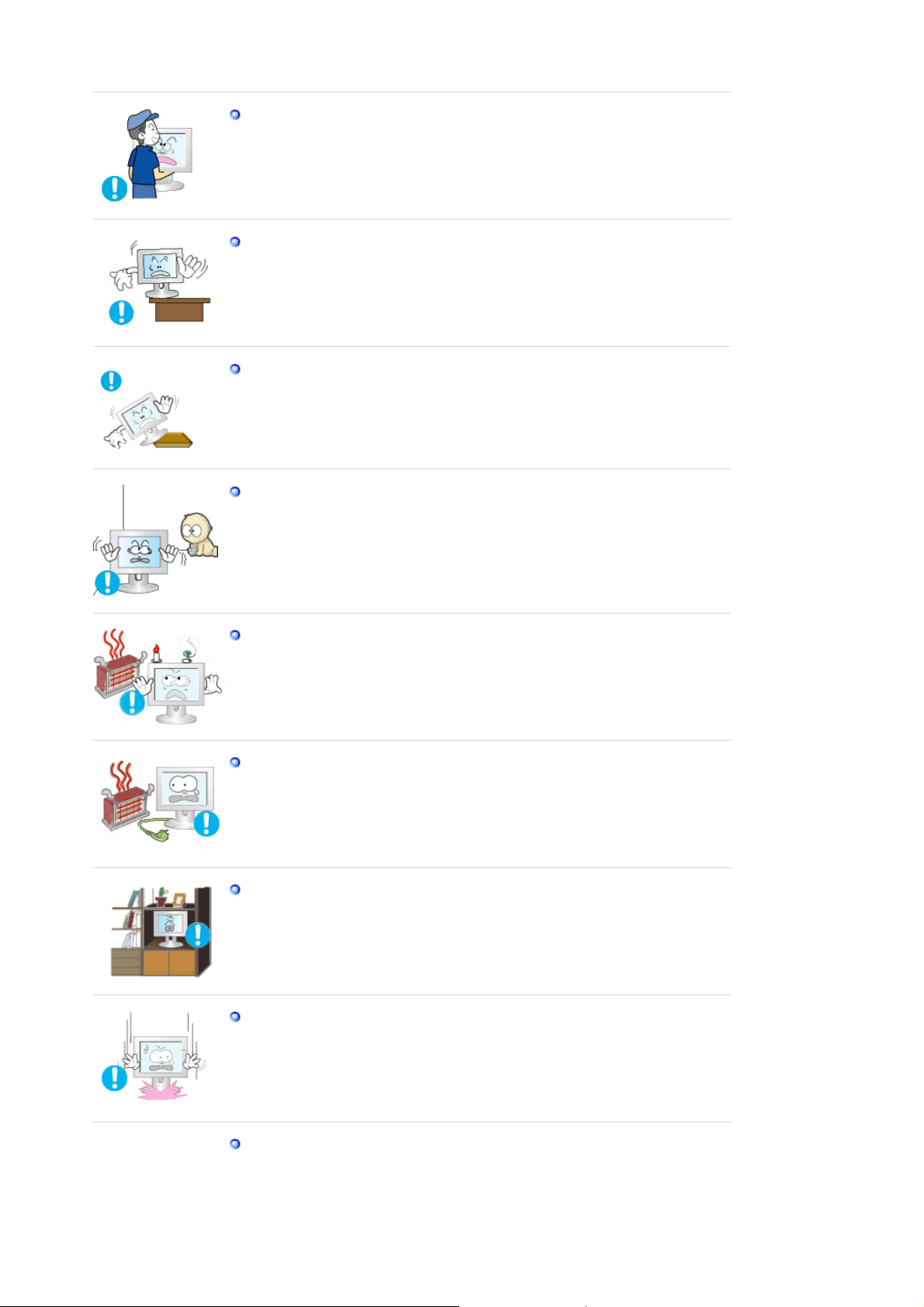
Ikke mist skjermen når du flytter den.
z
Det kan føre til skader på produktet eller fysisk skade for mennesker.
Monter skjermfundamentet i en utstillingsmonter eller hylle slik at enden
av fundamentet ikke stikker ut.
z
Unngå å slippe ned produktet. Dette kan føre til skade på produktet,
eller personskade.
Produktet må ikke plasseres på ustabile eller små underlag.
z
Plasser produktet på et flatt og stabilt underlag, ellers kan produktet falle
ned og forårsake skade på forbipasserende, spesielt barn.
Produktet må ikke plasseres på gulvet.
z
Dette kan føre til at forbipasserende, spesielt barn, snubler i produktet.
Hold brennbare produkter som stearinlys, insektmidler eller sigaretter
borte fra produktet.
z Ellers kan det oppstå brannfare.
Hold varmeovner borte fra strømkabelen.
z
Hvis isolasjonen smelter kan det føre til elektrisk støt eller brann.
Produktet må ikke installeres på steder med dårlig ventilasjon, for
eksempel i en bokhylle, et skap eller lignende.
z
Hvis den innvendige temperaturen stiger kan det føre til brann.
Sett skjermen forsiktig ned.
z
Eller kan den bli skadet eller ødelagt.
Ikke plasser skjermen med forsiden ned.
z
Skjermoverflatenoverflaten kan bli skadet.
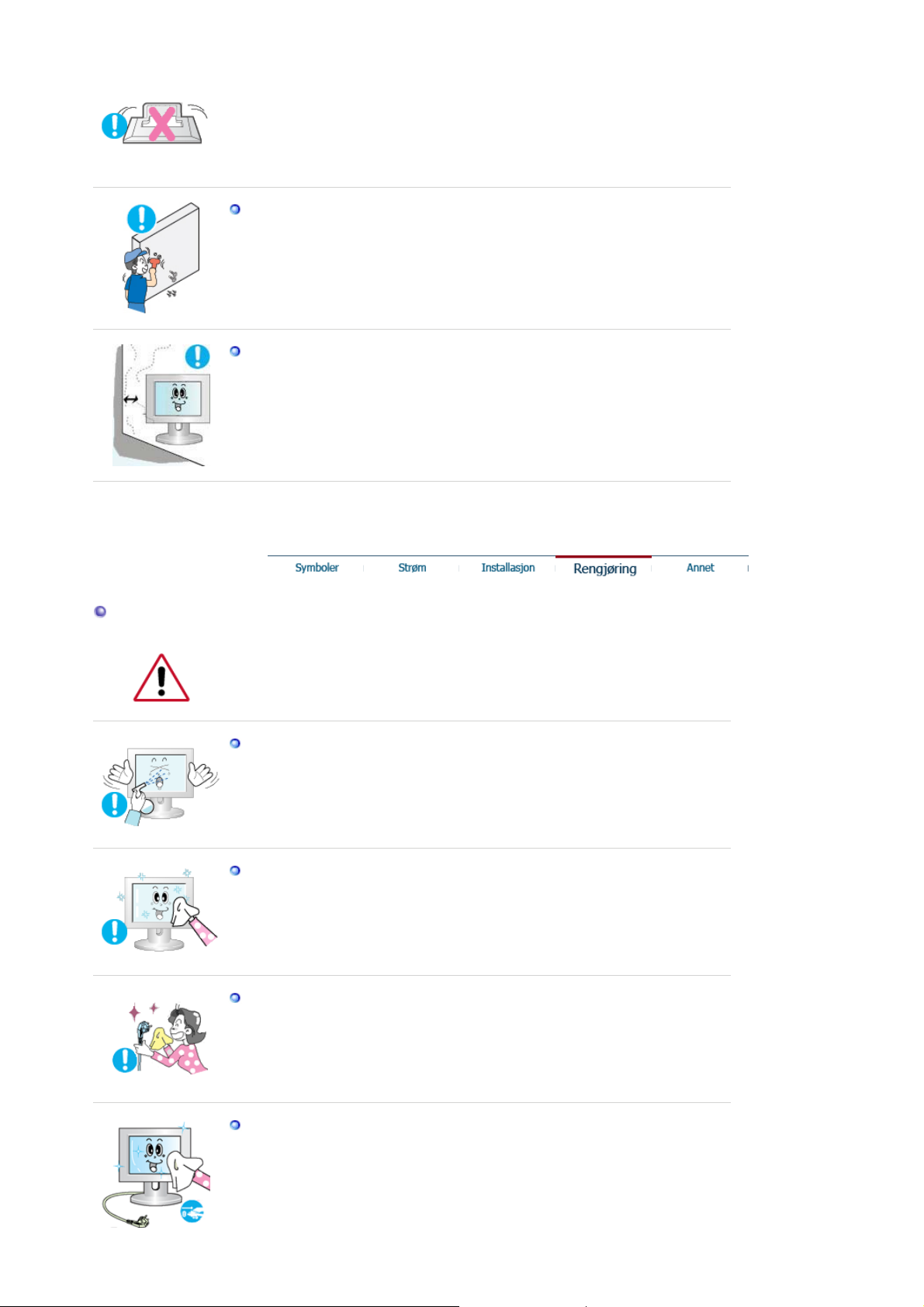
Rengjøring
Installasjon av veggfeste må gjøres av en kvalifisert fagperson.
z
Installasjon ved ukvalifiserte kan føre til personskader.
z
Bruk alltid monteringsenhetene som er spesifisert i brukerhåndboken.
Produktet må monteres minst 10 cm fra veggen, for å sikre tilstrekkelig
ventilasjon.
z
Dårlig ventilasjon kan gjøre at temperaturen inne i produktet øker, og
dermed føre til kortere komponentlevetid og dårligere ytelse.
Når du skal rengjøre skjermkabinettet eller overflaten på skjermen, tørker du
med en lett fuktet og myk klut.
Ikke sprut rengjøringsmiddel direkte på skjermen.
z
Dette kan føre til skader, elektrisk støt eller brann.
Bruk det anbefalte rengjøringsmiddelt på en myk klut.
Hvis kontakten mellom pluggen og pinnen er støvete eller skitten, må du
rengjøre den forsiktig med en tørr klut.
z
En skitten kontakt kan føre til elektrisk støt eller brann.
Trekk alltid ut strømledningen før du rengjør produktet.
z
Ellers kan det oppstå fare for elektrisk støt eller brann.
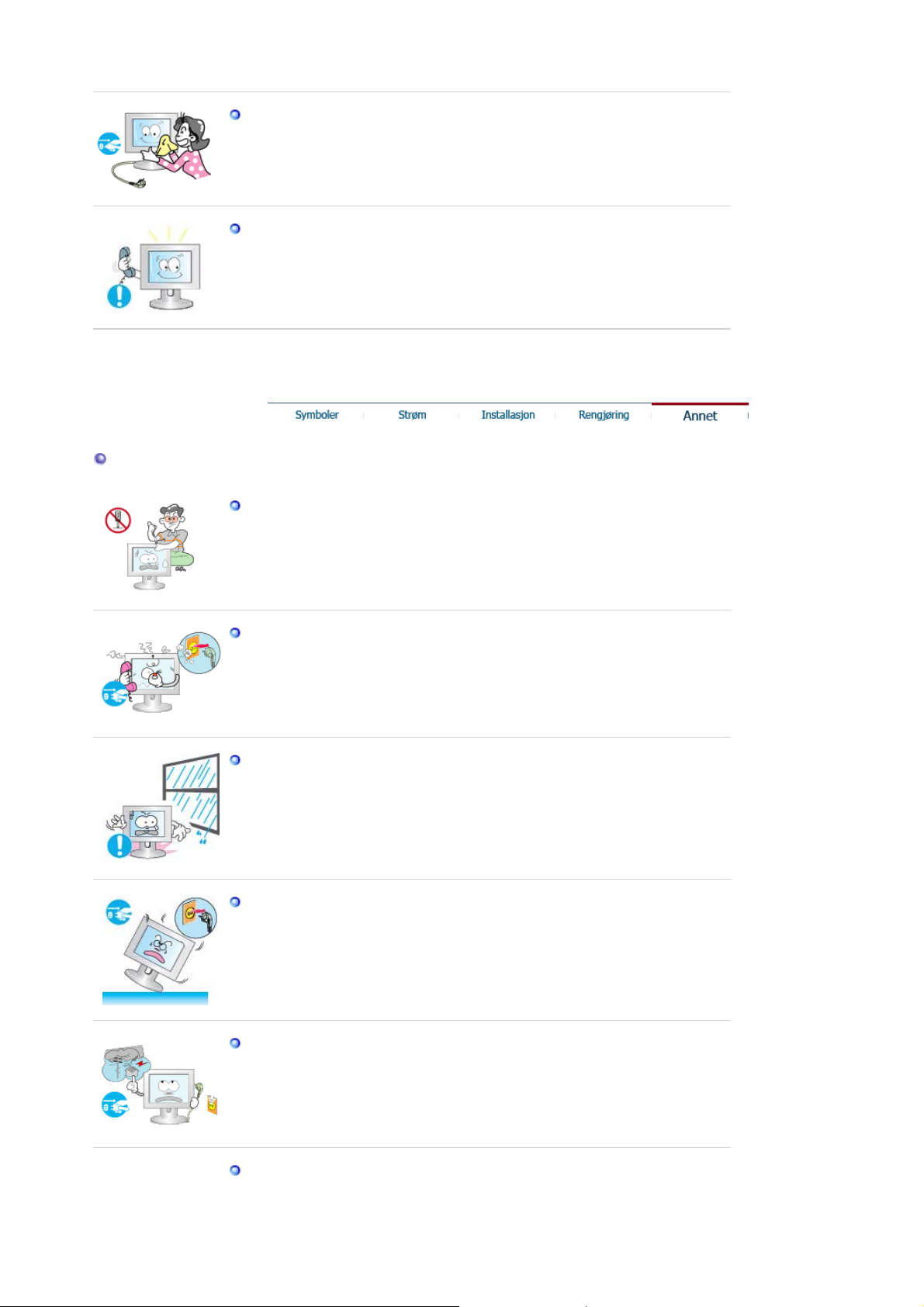
g
Annet
Trekk støpselet ut av stikkontakten, og tørk av produktet med en myk,
tørr klut.
z
Ikke bruk kjemikalier som voks, benzen, alkohol, tynner, insektmiddel,
luftforfrisker, smøremiddel eller vaskemiddel.
Kontakt et servicesenter eller kundesenter forinnvendig rengjøring en
gang om året.
z
Når du bytter batterier, passer du på å plasseredem med riktig polaritet
(+/-) som vist på batteriholderen.
Ikke ta av dekslet (eller baksiden).
z Fare for elektrisk støt eller brann.
z
Overlat service til kvalifisert servicepersonell.
Hvis skjermen ikke fungerer normalt, nærmere bestemt hvis det kommer
uvanlige lyder eller lukter fra den, trekker du ut pluggen med en gang og
kontakter en autorisert forhandler eller servicetilbyder.
z
Fare for elektrisk støt eller brann.
Ikke bruk produktet på steder som er utsatt for olje, røyk eller fuktighet.
Produktet må ikke installeres i en bil.
z Dette kan forårsake funksjonsfeil, elektrisk støt eller brann.
z
Unngå især å bruke skjermen nær vann eller utendørs der den kan
utsettes for snø eller re
n.
Hvis skjermen faller ned eller kabinettet blir skadet, slår du av skjermen
og kopler fra strømledningen.
Deretter kontakter du forhandlerens Servicesenter.
z Skjermen kan utvikle funksjonsfeil, som kan forårsake elektrisk støt eller
brann.
Kople fra strømledningen under tordenvær, eller når skjermen skal stå
ubrukt over lengre tid.
z
Skjermen kan utvikle funksjonsfeil, som kan forårsake elektrisk støt eller
brann.
Ikke prøv å flytte skjermen ved å trekke i strømledningen eller
signalkabelen.
z
Dette kan føre til skader, elektrisk støt eller brann som følge av en
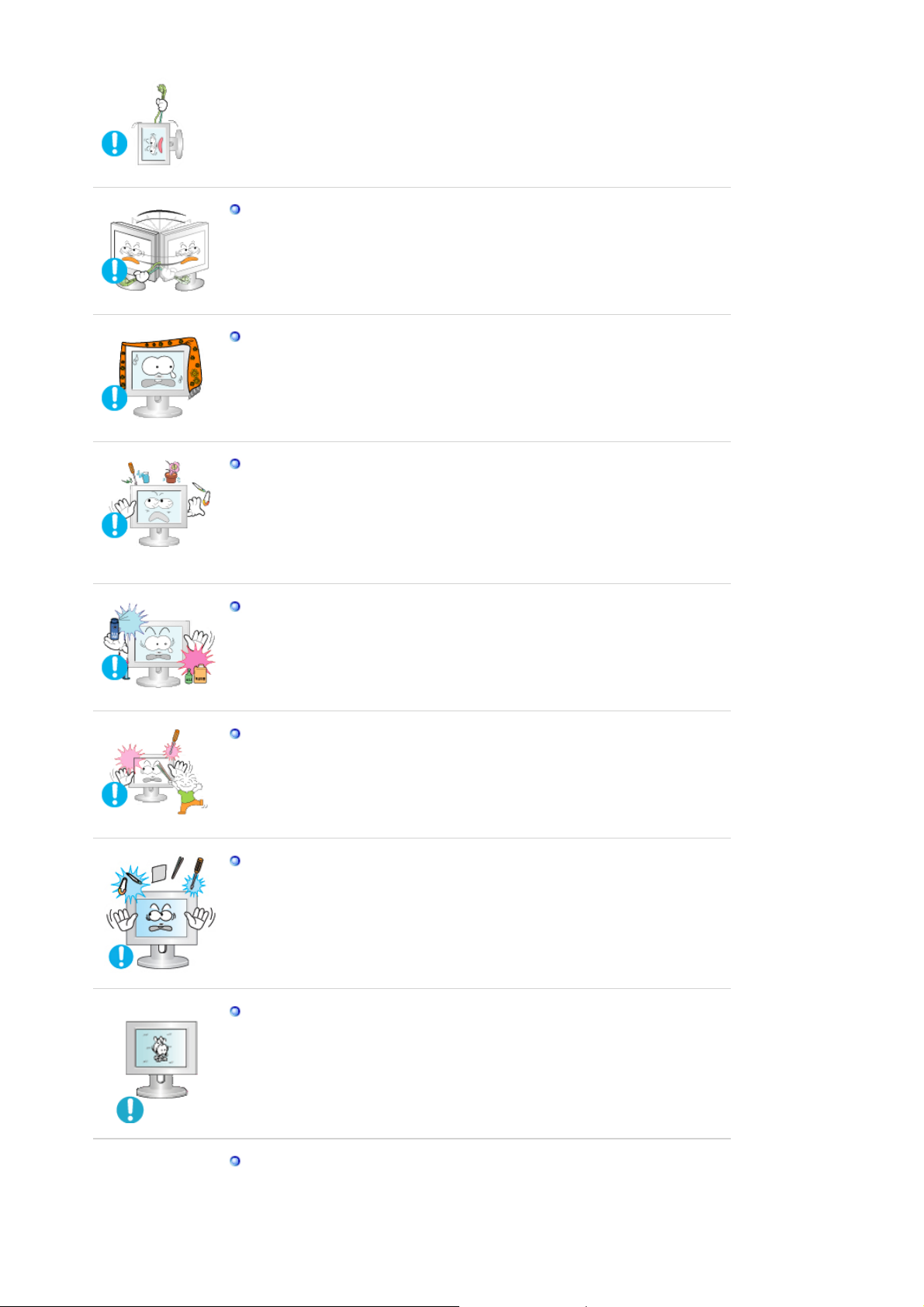
skadet kabel
Ikke flytt skjermen til høyre eller venstre ved å dra i strømledningen eller
signalkabelen.
z
Dette kan føre til skader, elektrisk støt eller brann som følge av en
skadet kabel.
Ikke dekk til åpningene på skjermkabinettene.
z
Dårlig ventilasjon kan føre til funksjonssvikt eller brann.
Ikke plasser væskebeholdere, kjemiske produkter eller små
metallgjenstander på skjermen.
z
Dette kan forårsake funksjonsfeil, elektrisk støt eller brann.
z
Hvis fremmedelementer kommer inn i skjermen, må du trekke ut
kontakten og kontakte servicesenteret.
Hold produktet borte fra brennbar kjemisk spray eller brennbare
substanser.
z Fare for eksplosjon eller brann.
Sett aldri inn noe av metall i skjermens åpninger.
z
Fare for elektrisk støt, brann eller skader.
Ikke prøv å flytte skjermen ved å trekke i ledningen eller signalkabelen.
z
Dette kan forårsake elektrisk støt eller brann. Hvis vann eller andre
væsker kommer inn i produktet, slår du det av og trekker ut
strømledningen, og kontakter Servicesenteret.
Hvis du viser et fast skjermbilde i lengre tid, kan det oppstå restbilder
eller uskarphet.
z
Skift til strømsparingsmodus eller sett på en skjermsparer for å flytte
bildet når du må være borte fra skjermen i lengre tid.
Juster oppløsningen og frekvensen til nivåer som er passende for
modellen.
z
Uheldige nivåer av oppløsning og frekvens kan skade synet.
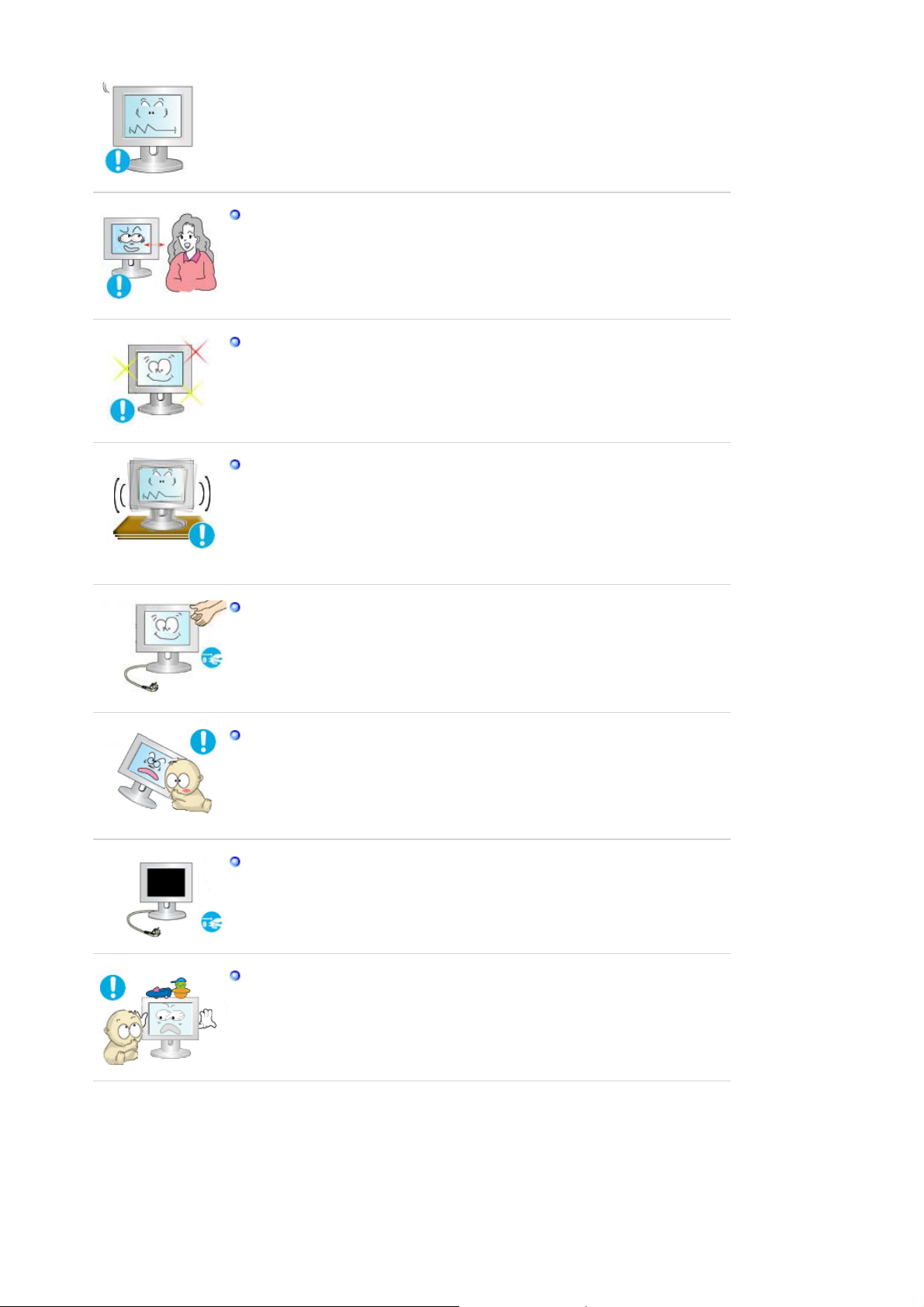
y
24 tommer(61 cm) - 1920 X 1200 @ 60 Hz
Hvis du ser kontinuerlig på skjermen på kort avstand, kan det føre til at
synet blir skadet.
For å hvile øynene bør du ta pause i minst fem minutter etter hver time
du bruker skjermen.
Produktet må ikke installeres på ustabile eller ujevne underlag, eller på
steder som er utsatt for vibrasjoner.
z Unngå å slippe ned produktet. Dette kan føre til skade på produktet,
eller personskade. Hvis produktet brukes på et sted der det er utsatt for
vibrasjoner, kan det føre til at produktets levetid reduseres, eller at det
r.
tar f
Slå skjermen av og trekk ut strømledningen når skjermen skal flyttes.
Pass på at alle kabler, inkludert antennekabelen og kabler til andre
enheter, er koplet fra før du flytter skjermen.
z Kabler som ikke koples fra, kan bli skadet, og føre til brann eller elektrisk
støt.
Slå skjermen av og trekk ut strømledningen når skjermen skal flyttes.
Pass på at alle kabler, inkludert antennekabelen og kabler til andre
enheter, er koplet fra før du flytter skjermen.
z
Kabler som ikke koples fra, kan bli skadet, og føre til brann eller elektrisk
støt.
Hvis produktet ikke skal brukes på en stund, trekker du ut
strømledningen.
z
Ellers kan det oppstå varme på grunn av oppsamlet smuss eller dårlig
isolasjon, som kan føre til elektrisk støt eller brann.
Ikke plasser barnas favorittgjenstander (eller annet som kan være
fristende) på produktet.
z
Barn kan prøve å klatre opp på produktet for å hente en gjenstand.
Dette kan føre til at produktet faller, slik at det kan oppstå personskade
eller til og med livsfare.
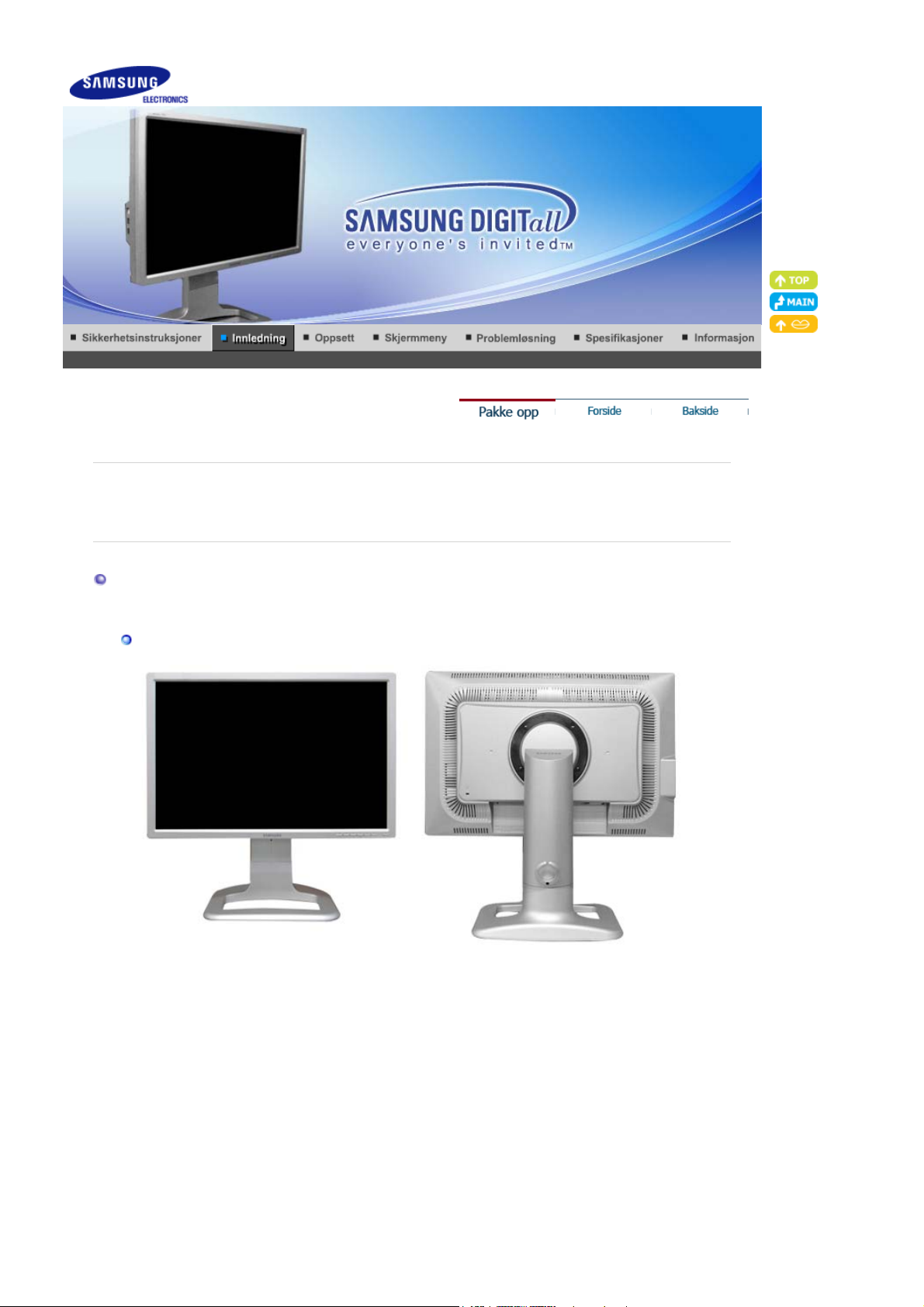
Pakke ut
Kontroller at følgende elementer er inkludert med skjermen.
Kontakt forhandler hvis det mangler deler.
Kontakt en lokal forhandler hvis du vil kjøpe ekstrautstyr.
Skjerm
Stativtype A
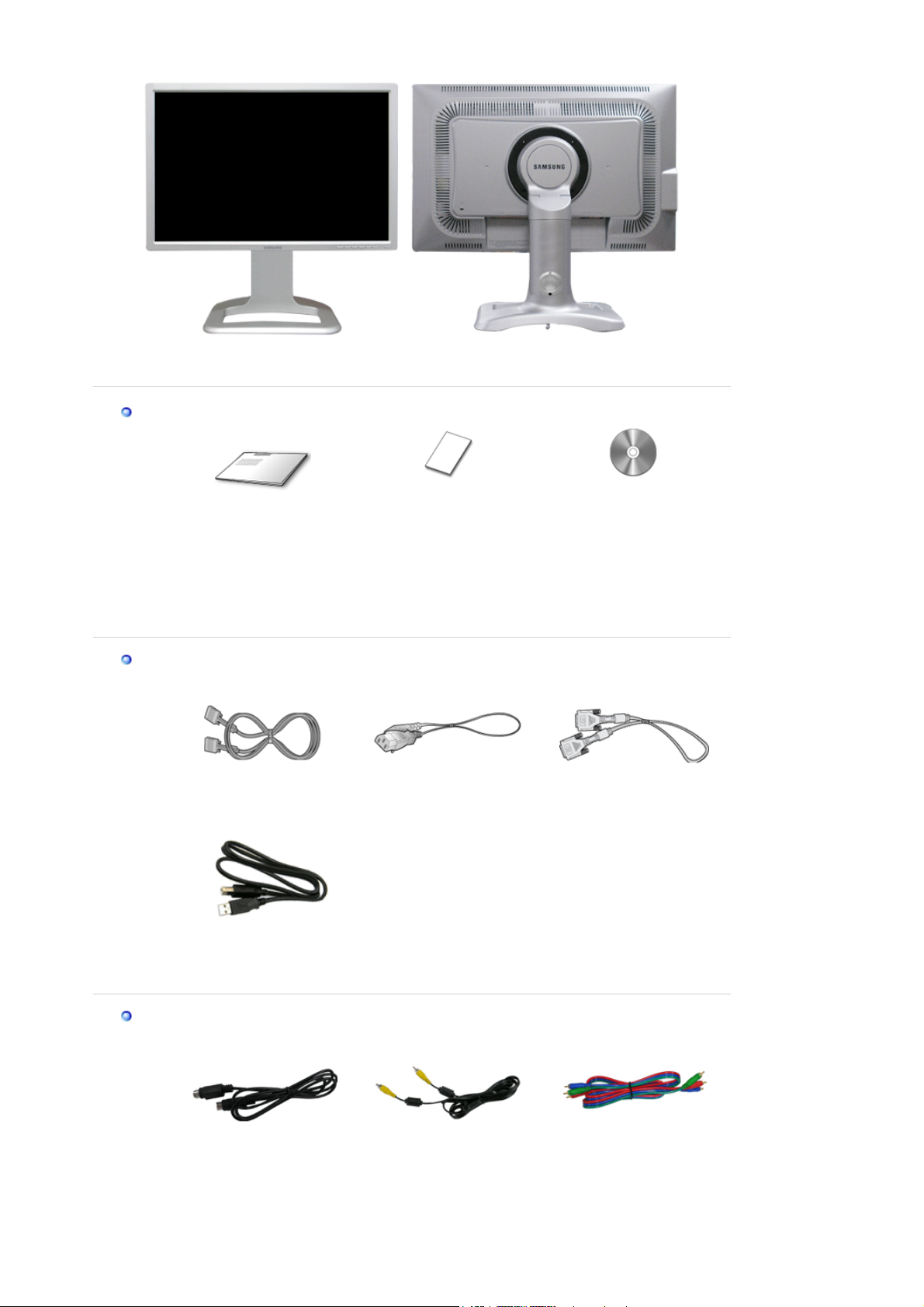
g
(
gg
V
Håndbok
Hurtigoppsettguide
Kabel
Stativtype B
Garantikort
(Ikke tilgjengelig i alle
regioner)
Brukerhåndbok,
skjermdriver,
Natural Color-
programvare,
MagicTune™-,
MagicRotation
ramvare
pro
Signalkabel Strømledning DVI-kabel
USB-kabel
A-B-type)
tille
sutstyr
S-Videokabel
ideokabel Komponentkabelen
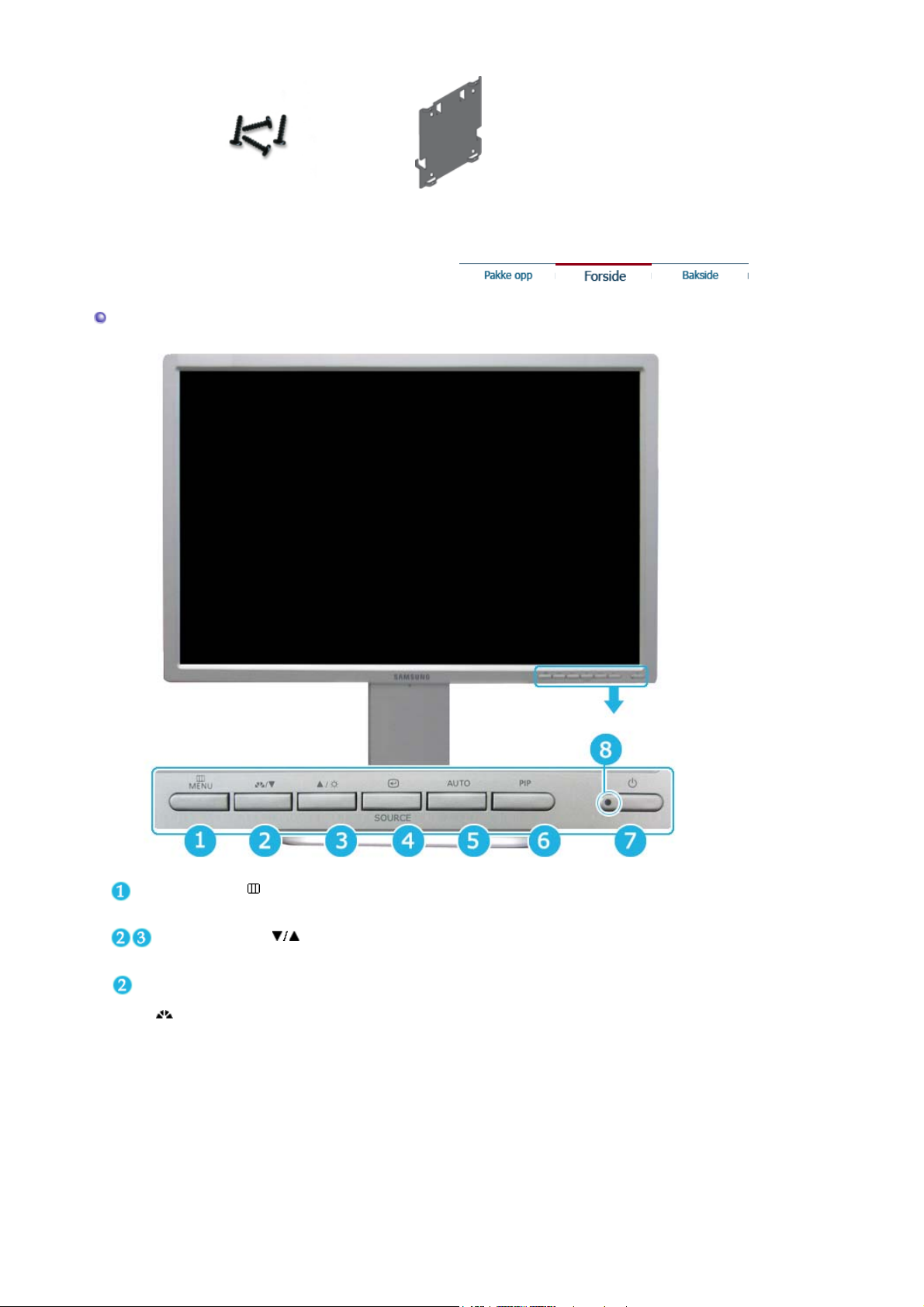
A
Å
Forside
Skrue (4EA)
pparatbrakett
MENU-knapp [ ]
Justeringsknapp [ ]
Analog/Digital(PC) :
MagicBright-knapp
[]
pner skjermmenyen Brukes også til å gå ut av skjermmenyen eller
gå tilbake til forrige meny.
Med dissee knappene kan du fremheve og justere elementer på
menyen.
MagicBright er navnet på en ny skjermfunksjon som gir en
skjermvisningskvalitet med dobbelt så god lysstyrke og klarhet som
på eksisterende skjermer. Den har lysstyrker og oppløsninger som
er best egnet til å vise tekst, Internett eller multimedieanimasjoner,
for å oppfylle ulike krav fra brukerne. Brukeren kan enkelt velge ett
av tre forhåndskonfigurerte valg for lysstyrke og oppløsning, ved
ganske enkelt å trykke på en av MagicBright-kontrollknappene som
sitter på forsiden av skjermen.
1) Custom
Selv om verdiene er nøye utvalgt av våre teknikere, kan det
hende du ikke synes de forhåndskonfigurerte verdiene er
behagelige for øynene dine.
I så fall kan du justere Lysstyrke og Kontrast direkte ved hjelp av
OSD-menyen.
2) Entertain :Høy lysstyrke
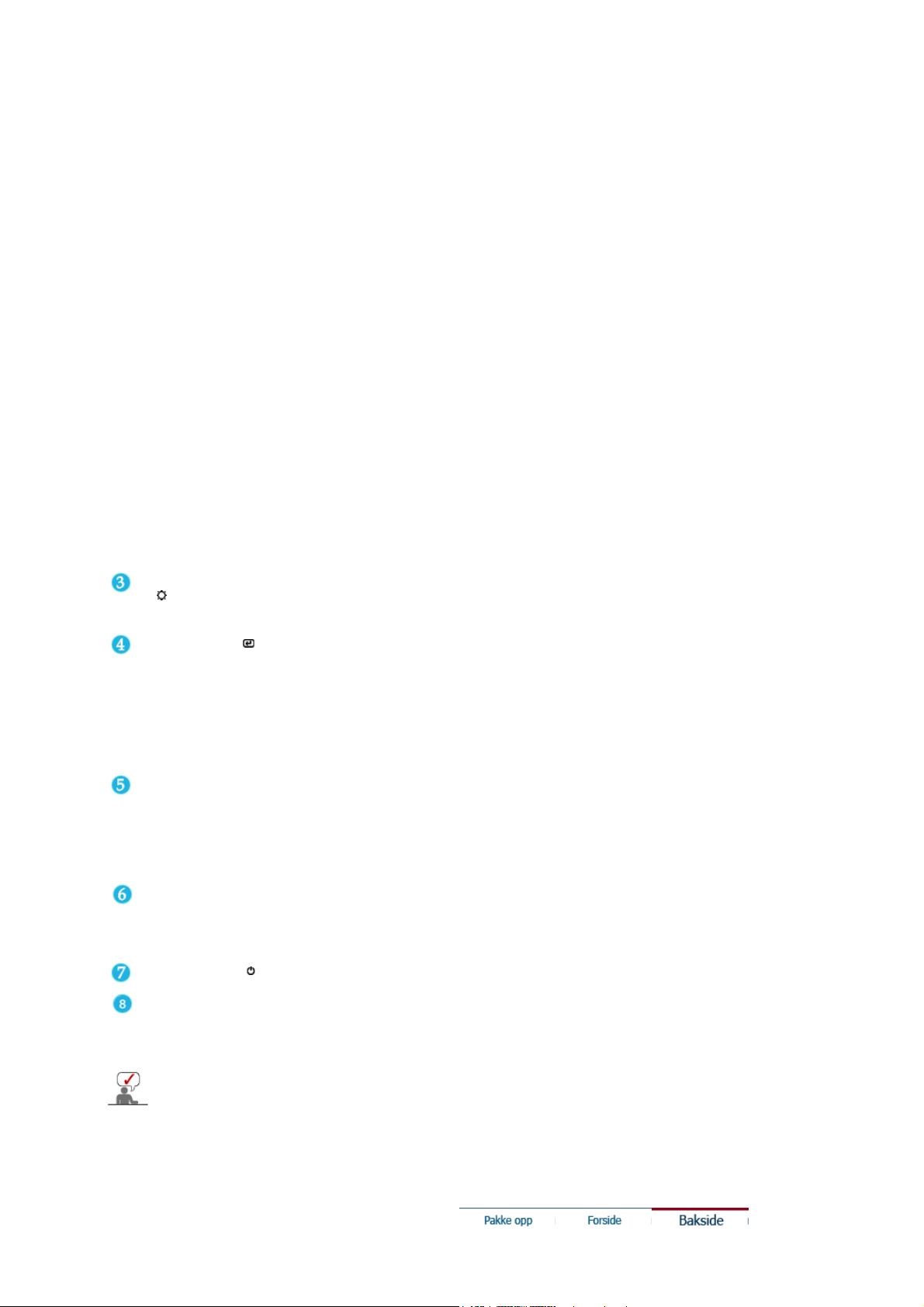
For å jobbe med en blanding av bilder, for eksempel tekst og
A
(Str
j
grafikk.
3) Internet : Middels lysstyrke
For å jobbe med en blanding av bilder, for eksempel tekst og
grafikk.
4) Text : Normal lysstyrke
For dokumentasjon eller arbeid med store tekstmengder.
>>Klikk her for å se et animasjonsklipp.
Digital(DVD)/Video
/S-Video/Component :
Mode-knapp
Lysstyrke-knapp
[]
Enter-knapp [ ] /
SOURCE-knapp
AUTO-knapp ( Bare tilgjengelig i Analog modus)
PIP-knapp ( Bare tilgjengelig i Analog/Digital(PC) modus)
Av/på-knapp [ ] Lyser opp når du slår av strømmen.
Strømindikator
Se beskrivelsen av strømsparing i håndboken hvis du vil ha mer informasjon om
strømsparingsfunksjonene. Hvis du vil spare strøm, slår du strømmen AV når det ikke er
behov for den, eller når den skal stå ubet
Skjermen har fire automatiske fabrikkinnstilte bildeinnstillinger,
("Dynamic" (Dynamisk), "Standard", "Movie" (Film) og
"Custom" (Egendefinert). Du kan aktivere enten Dynamic
(Dynamisk), Standard, Movie (Film) eller Custom (Egendefinert).
Du kan velge "Custom" (Egendefinert), som automatisk henter frem
dine egne bildeinnstillinger.
1) Dynamic
Velg denne innstillingen for å oppnå skarpere bilde enn i
"Standard"-modus.
2) Standard
Velg denne innstillingen hvis apparatet brukes i omgivelser med
sterkt lys. Dette gir også skarpt bilde.
3) Movie
Velg denne innstillingen hvis apparatet brukes i omgivelser med
svakt lys. Dette reduserer strømforbruk og er mindre
anstrengende for øynene.
4) Custom
Velg denne innstillingen hvis du vil justere bildet selv.
>>Klikk her for å se et animasjonsklipp.
Når OSD ikke er på skjermen, trykker du på knappen for å justere
lysstyrken.
>>Klikk her for å se et animasjonsklipp.
Brukes til å velge OSD-menyen. /
Når du trykker på 'SOURCE'-knappen, blir videosignalet valgt mens
OSD er avslått.(Når kildeknappen trykkes for å endre
inngangsmodusen, vises en melding om gjeldende modus i
skjermens øvre venstre hjørne -- Analog-, Digital- Video-, S-Video
og Component-inngangssignal.)
Merk: Du kan bare endre kilde for eksterne enheter som i
øyeblikket er koblet til skjermen.
Når du trykker på AUTO-knappen, vises skjermen Auto Adjustment
(Automatisk justering) som vist i den animerte skjermen på midten.
Trykk for selvjustering til det innkommende PC-signalet. Verdiene
for fin, grov og posisjon justeres automatisk.
>>Klikk her for å se et animasjonsklipp.
ktiverer PIP-modus for videoskjermer i analog eller digital modus.
Du kan vise et bilde fra Video, S-Video, eller Component
(komponent) via PIP-skjermbildet i Analog- og Digital- (PC) modus.
Dette vil gjøre det mulig å se den totale strømstatusen for
apparatet. For nærmere informasjon, se avsnittet PowerSaver
ømsparing).
ent i en lengre tidsperiode.
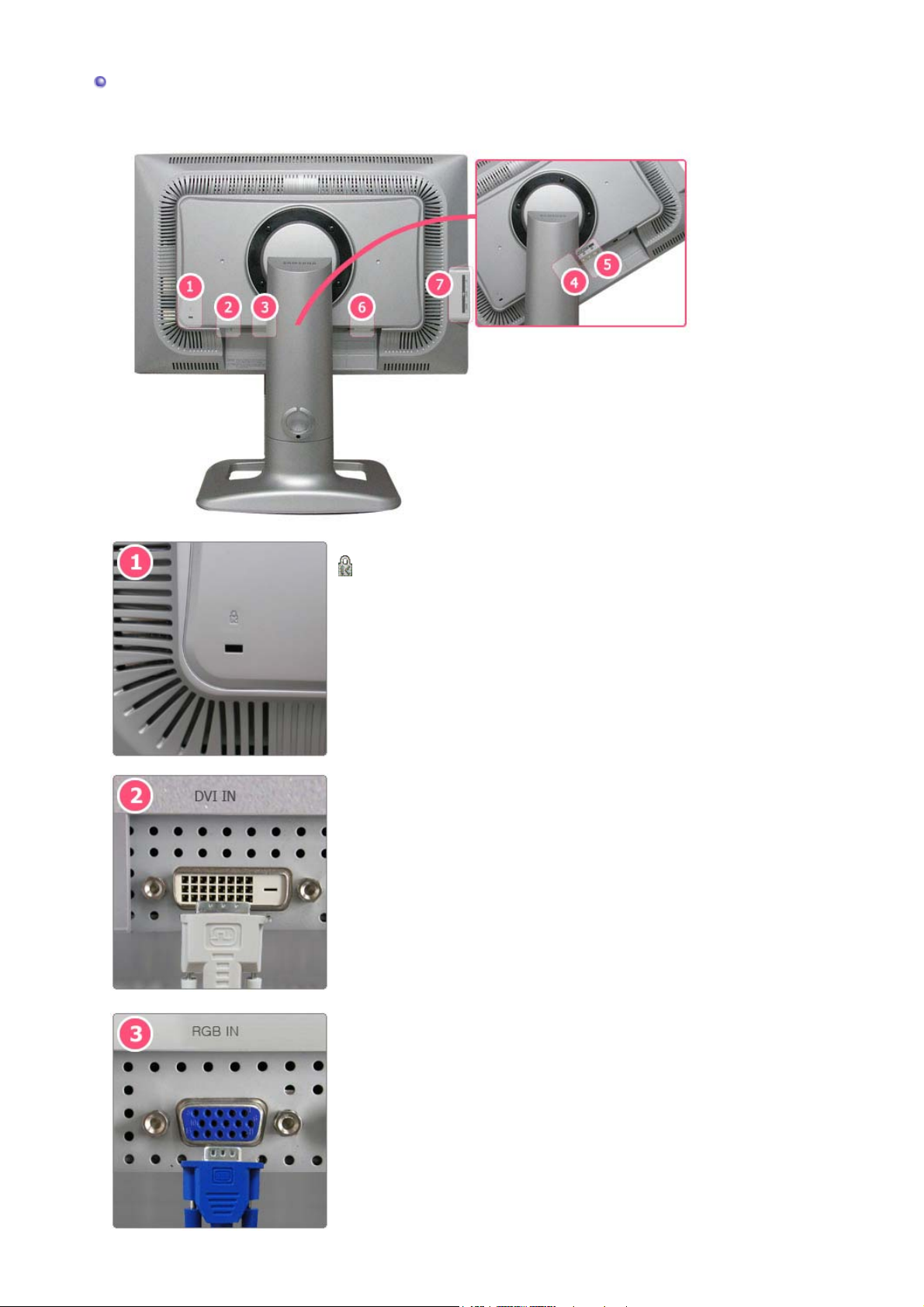
Bakside
(Konfigurasjonen på baksiden av skjermen kan variere fra produkt til produkt.)
Kensington-lås : En Kensington-lås er en enhet som
brukes for fysisk sikring av maskinen når du bruker den på et
offentlig sted.
(Låseenheten må kjøpes som en separat enhet. )
Hvis du trenger hjelp med å bruke låseinnretningen, kan
du kontakte forhandleren du kjøpte den av.
DVI IN (Source List : Digital)
: Koble DVI-kabelen til DVI IN-kontakten bak på skjermen.
RGB IN (Source List : Analog)
: Koble signalkabelen til RGB IN-kontakten med 15 pinner bak
på skjermen.
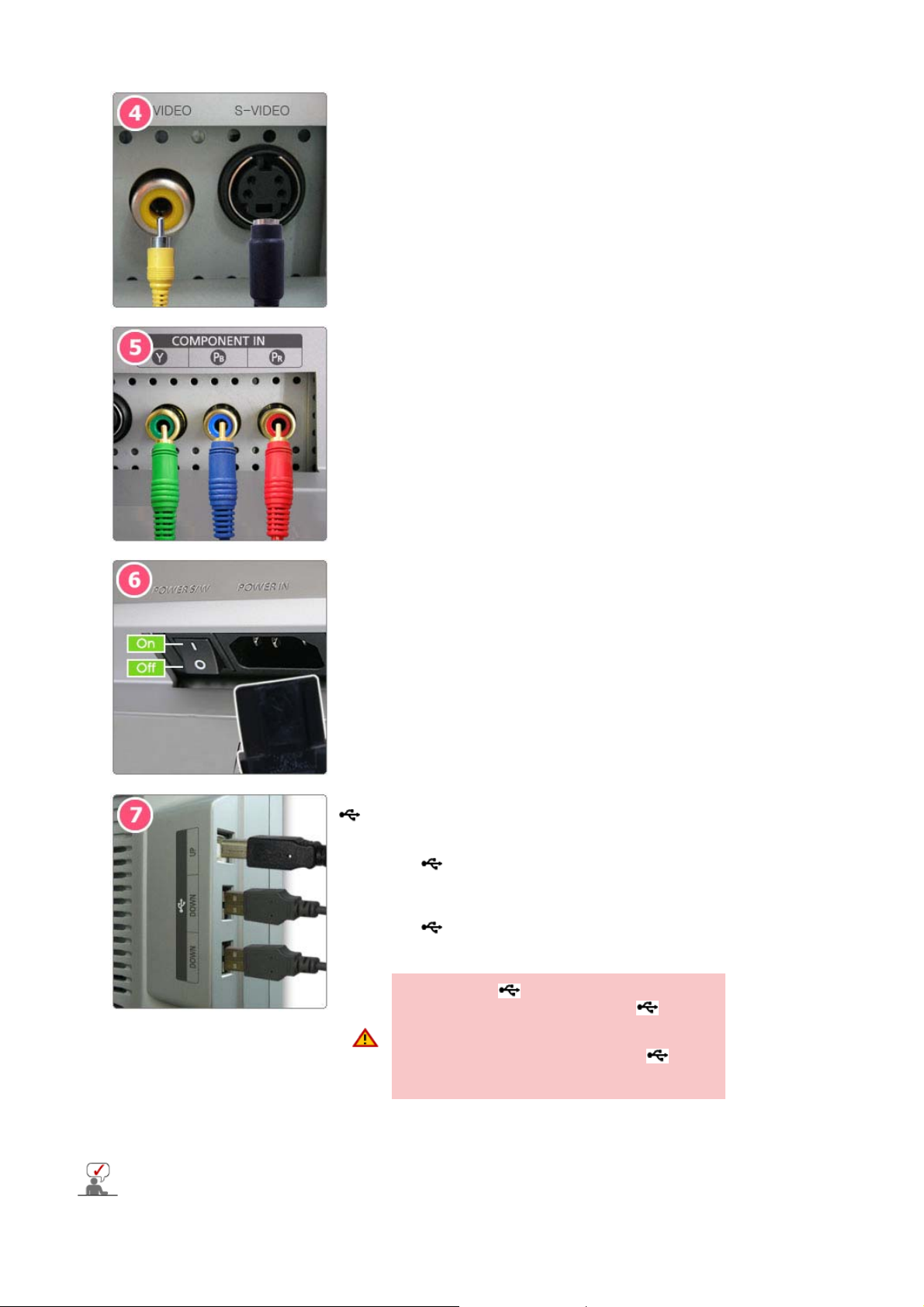
VIDEO (Source List : Video)
: Ekstern enhet (video) inngangskontakt.
S-VIDEO (Source List : S-Video)
: Ekstern enhet (S-video) inngangskontakt.
COMPONENT IN (Source List : Component)
z
Koble VIDEO UT-porten på DVD-spilleren/digitalboksen
til Y, P
komponentvideokabel(Y, P
-inndataportene ved hjelp av en
B,PR
B,PR
).
POWER S/W : Slå skjermen av og på
POWER IN
: Koble strømledningen til skjermen til POWER IN bak på
skjermen.
USB Kontaktterminal
z
UP (USB-opplastingskontakt)
: Koble UP-kontakten på skjermen til USB-kontakten
på datamaskinen med USB-kabelen.
z
DOWN (USB-nedlastingskontakt)
: Koble DOWN-kontakten på USB-skjermen til en
USB-enheten med USB-kabelen.
z
Du bruker DOWN-porten
(nedstrømsporten) ved å koble UPkabelen (oppstrømskabel) til PC-en.
z
USB-kabelen som ble levert sammen med
skjermen, skal brukes til å koble UPporten på skjermen til USB-porten på
datamaskinen.
Se Koble til skjermen hvis du vil ha mer informasjon om kabeltilkoblinger.
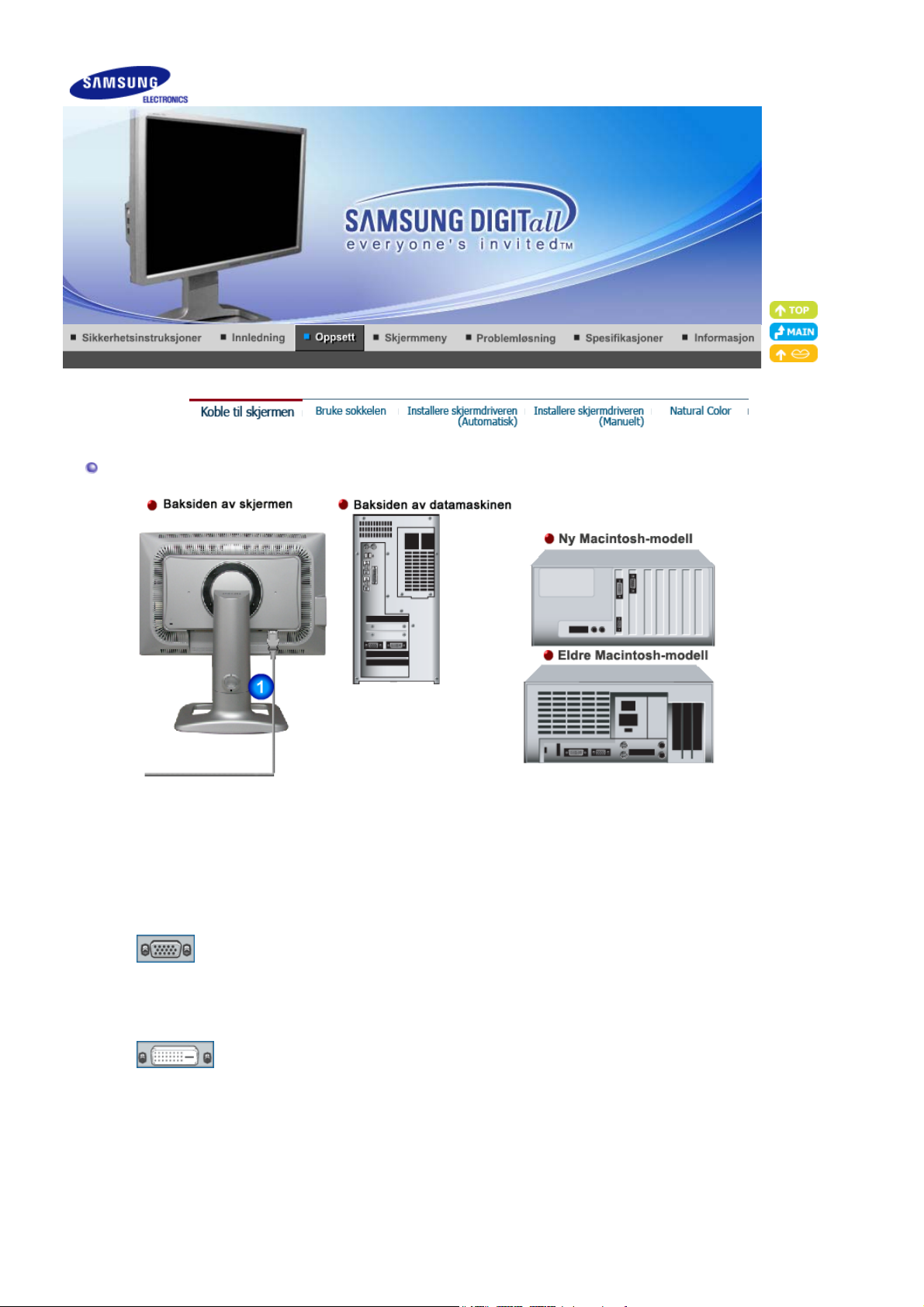
Koble til skjermen
1. Koble strømledningen til skjermen til POWER IN bak på skjermen.
Plugg skjermens strømledning inn i en kontakt i nærheten.
2-1. Bruke D-sub-kontakten (analog) på skjermkortet.
Koble signalkabelen til RGB IN-kontakten med 15 pinner bak på skjermen.
2-2. Bruke DVI-kontakten (digital) på skjermkortet.
Koble DVI-kabelen til DVI IN-kontakten bak på skjermen.
2-3. Koblet til en Macintosh-maskin.
Koble skjermen til Macintosh-maskinen med D-SUB-kabelen.
2-4. Hvis du har en eldre Macintosh-modell, må du koble til skjermen via en spesiell Mac-adapter.
3. Slå på datamaskinen og skjermen. Hvis skjermen viser et bilde, er installasjonen fullført. Koble
til skjermen
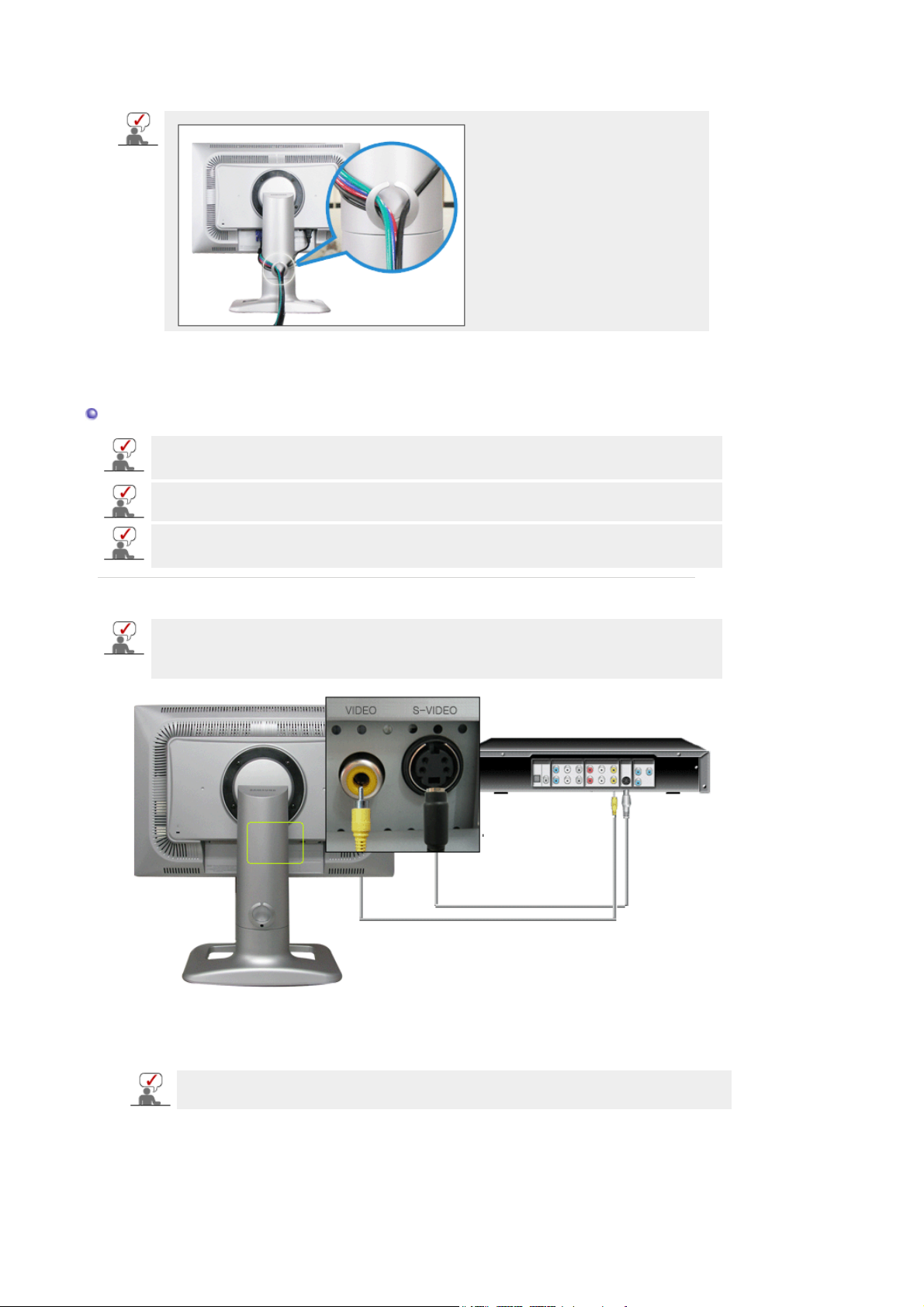
Koble til andre enheter
Denne skjermen kan brukeren koble til inputenheter som for eksempel DVD-spiller, video
eller videokamera, uten å koble fra datamaskinen.
Konfigurasjonen på baksiden av skjermen kan variere fra produkt til produkt.
Festering for kabler
Når kabelen er koblet til, festes
kablene til festeringen.
Dette produktet har ikke høyttalere.
For å høre lyd må lydkabelen kobles til en annen lydenhet.
1. Koble til AV-enheter
Skjermen har tilkoblingsterminaler for å koble til AV-enheter, for eksempel DVD-spiller,
videospiller eller videokamera. Skjermen må være slått på for at du skal ha glede av AVsignalene.
1. Innsignalenheter som for eksempel DVD, video eller videokamera, er koblet til skjermens
VIDEO- eller S-VIDEO-terminal ved hjelp av Video (Video)- eller S-Video (S-Video)-kabelen.
Video- og S-Video-kabler er ekstrautstyr.
2. Deretter starter du DVDen, videospilleren eller videokameraet med en DVD-plate eller et
bånd satt inn.
3. Velg Video eller S-Video med SOURCE-knappen.
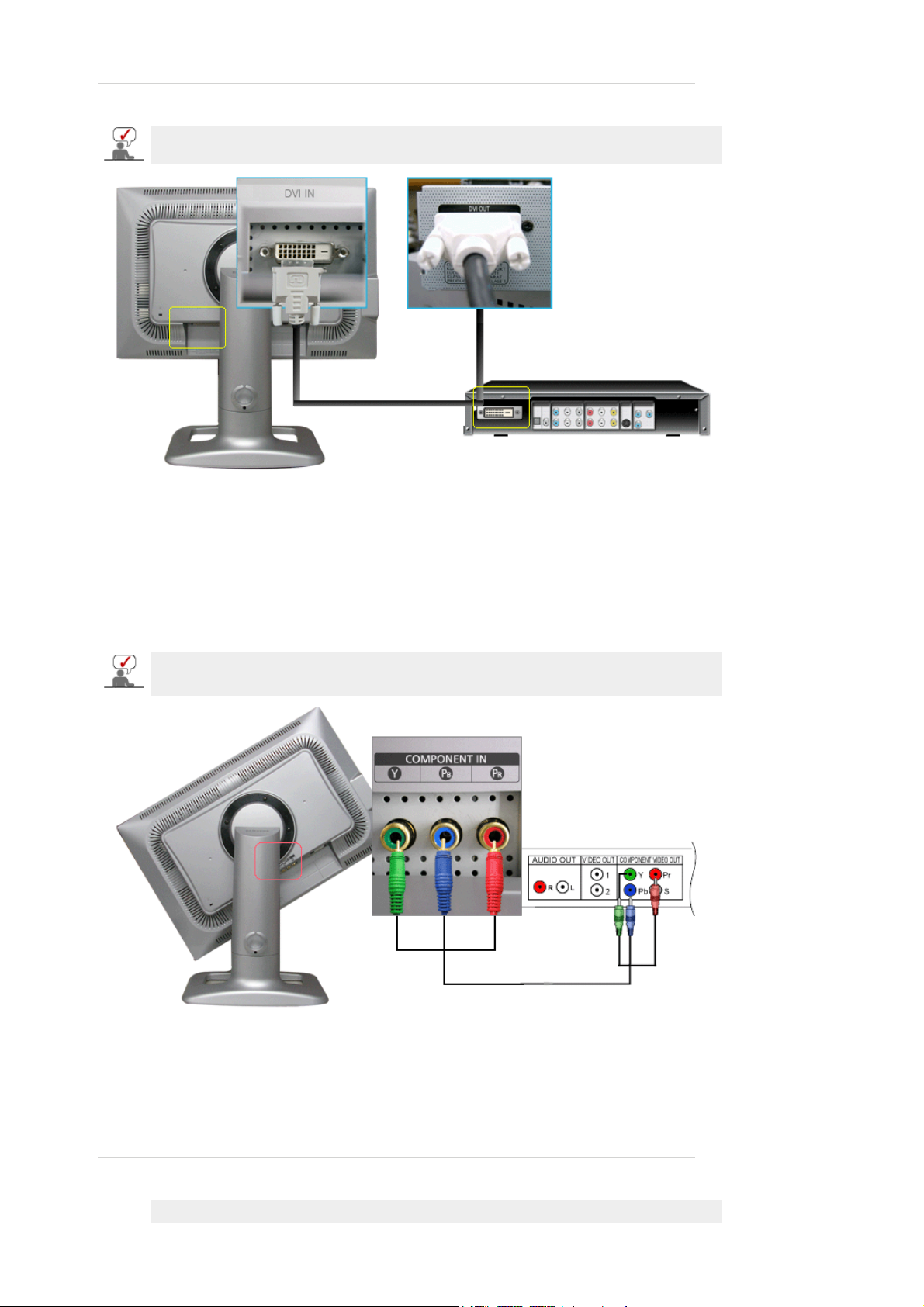
2. Koble til digital DVD
Skjermen har DVI IN-kontakter for tilkobling av DVI-enheter, for eksempel digital DVD.
1. Signalenheter som digital DVD kobles til DVI IN-kontakten på skjermen med DVI-kabelen.
2. Deretter starter du DVDen med en DVD-plate i plateskuffen.
3. Velg Digital med SOURCE-knappen.
3. Koble til DVD/DTV-boks
Koble til DVD/DTV-enhetsinngang hvis enheten har en DVD/DTV-kontakt. Du kan se på
DVD/DTV ved å koble opp DVD/DTVen til skjermen, så lenge strømmen er på.
1. Koble VIDEO UT-porten på DVD-spilleren/digitalboksen til Y, PB,PR -inndataportene ved
hjelp av en komponentvideokabel(Y, P
B,PR
).
2. Deretter starter du DVDen med en DVD-plate i plateskuffen.
3. Velg Component med SOURCE-knappen.
4. Koble til USB
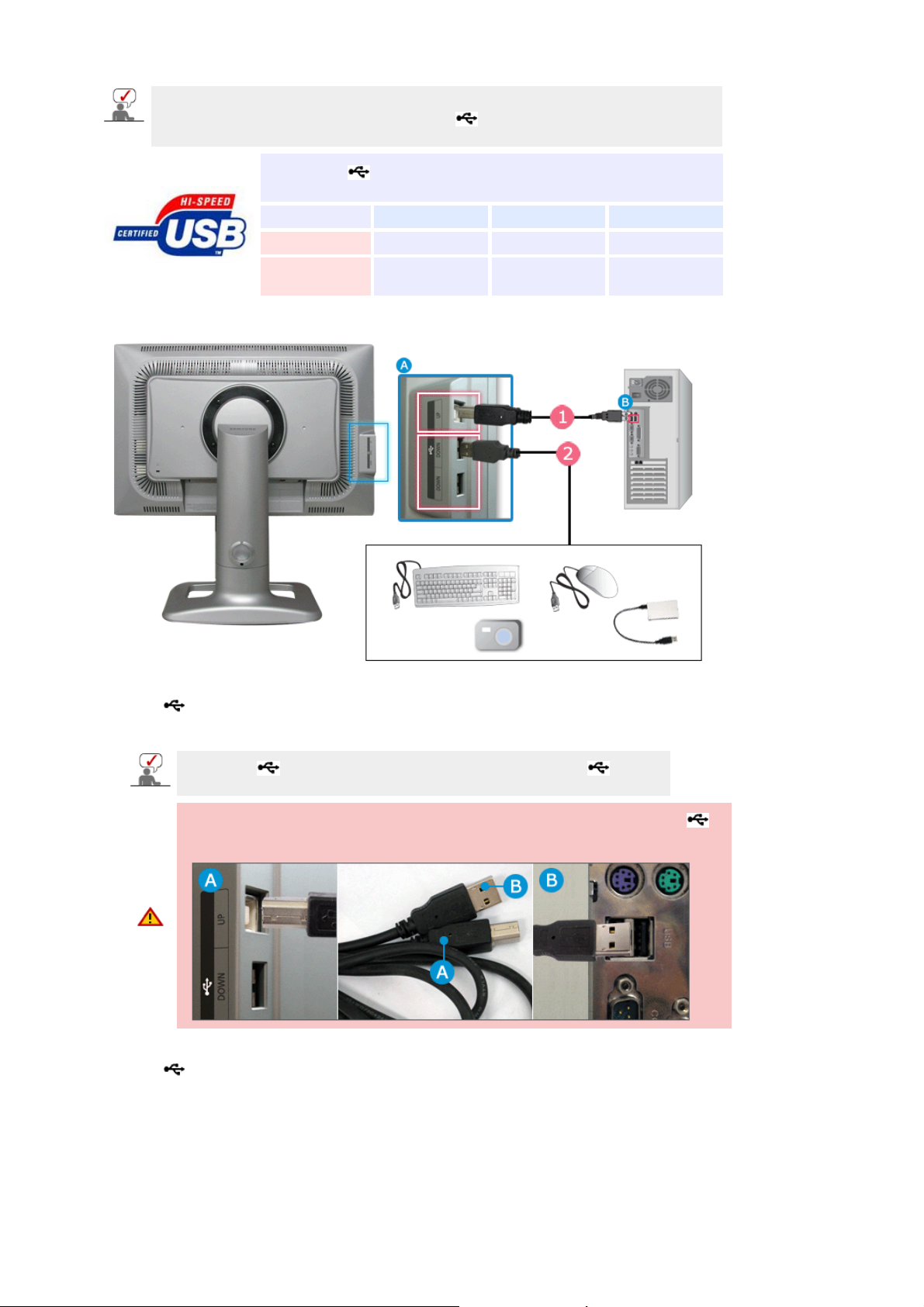
Du kan bruke en USB-enhet, for eksempel en mus, et tastatur, en minnepinne eller en
ekstern harddisk, ved å koble den til skjermens DOWN (nedstrømsport), uten å
koble den til PCen.
Skjermens USB port (USB-port) støtter høyhastighetsmodus
med USB 2.0.
Høy hastighet Full hastighet Lav hastighet
Datahastighet 480 Mbps 12 Mbps 1.5 Mbps
Strømforbruk
2,5 W
(maks., per port)
2,5 W
(maks., per port)
2,5 W
(maks., per port)
1. Koble UP-kontakten på skjermen til USB-kontakten på datamaskinen med USB-kabelen.
Du bruker DOWN-porten (nedstrømsporten) ved å koble UPkabelen (oppstrømskabel) til PC-en.
USB-kabelen som ble levert sammen med skjermen, skal brukes til å koble
UP-porten på skjermen til USB-porten på datamaskinen.
2. Koble DOWN-kontakten på USB-skjermen til en USB-enheten med USB-kabelen.
3. Dette gjøres på samme måte som når du kobler en ekstern enhet til PC-en.
{ Du kan koble til og bruke tastatur og mus.
{
Du kan spille av en fil fra en medieenhet.
(Eksempler på medieenheter: MP3-spiller, digitalkamera osv.)
{
Du kan kjøre, flytte, kopiere og slette filer på lagringsenheten.
(Eksempler på lagringsenheter: Eksternt minne, minnekort, minneleser, MP3-spiller av
HHD-typen, osv.)
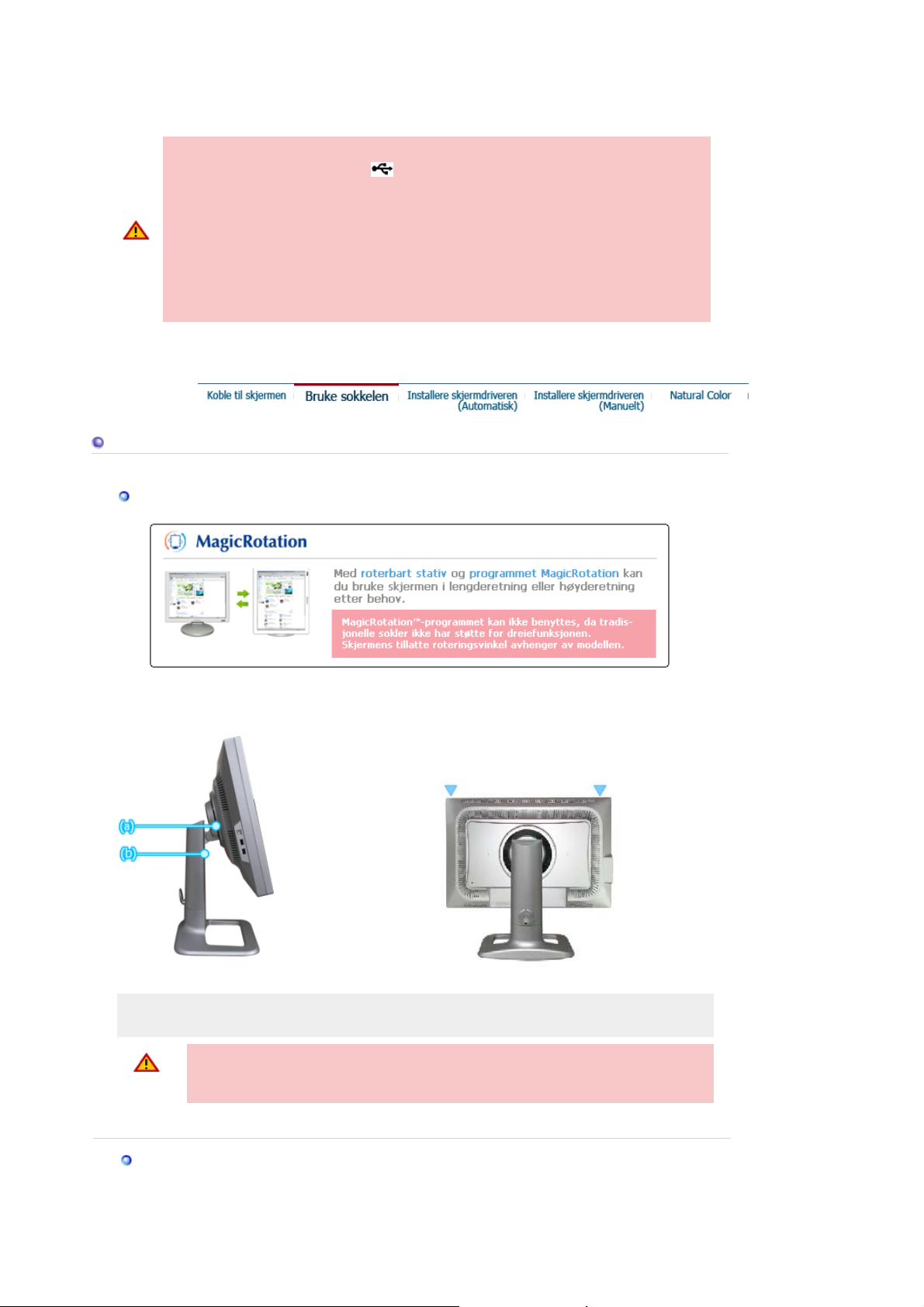
{
Du kan bruke andre USB-enheter som kan kobles til en datamaskin.
z
Når du kobler en enhet til DOWN-porten på skjermen, må du bruke en
kabel som er egnet for den aktuelle enheten.
(Ved kjøp av kabel og ekstern enhet bør du forhøre deg med servicesenteret til
produktet disse skal kobles til.)
z Firmaet er ikke ansvarlig for problemer med eller skader på den eksterne enheten
som skyldes bruk av en kabel som ikke er godkjent for den aktuelle forbindelsen.
z
Enkelte produkter følger ikke USB-standarden, og dette kan føre til at enheten
ikke fungerer slik den skal.
z
Hvis enheten ikke fungerer slik den skal selv om den er koblet til datamaskinen,
bør du ta kontakt med servicesenteret for enheten/datamaskinen.
Bruke sokkelen
Stativtype A
Dreibart stativ
Bruk (a) til å dreie skjermen 0 ~ 90 grader, slik at den dreies over på siden.
Bruk (b) til å regulere høyden.
Skjermen må være hevet til høyeste posisjon før du kan dreie på den.
Bruk ikke makt når du dreier på skjermen, ettersom dette kan forårsake
skade på stativet.
Skjermvinkel
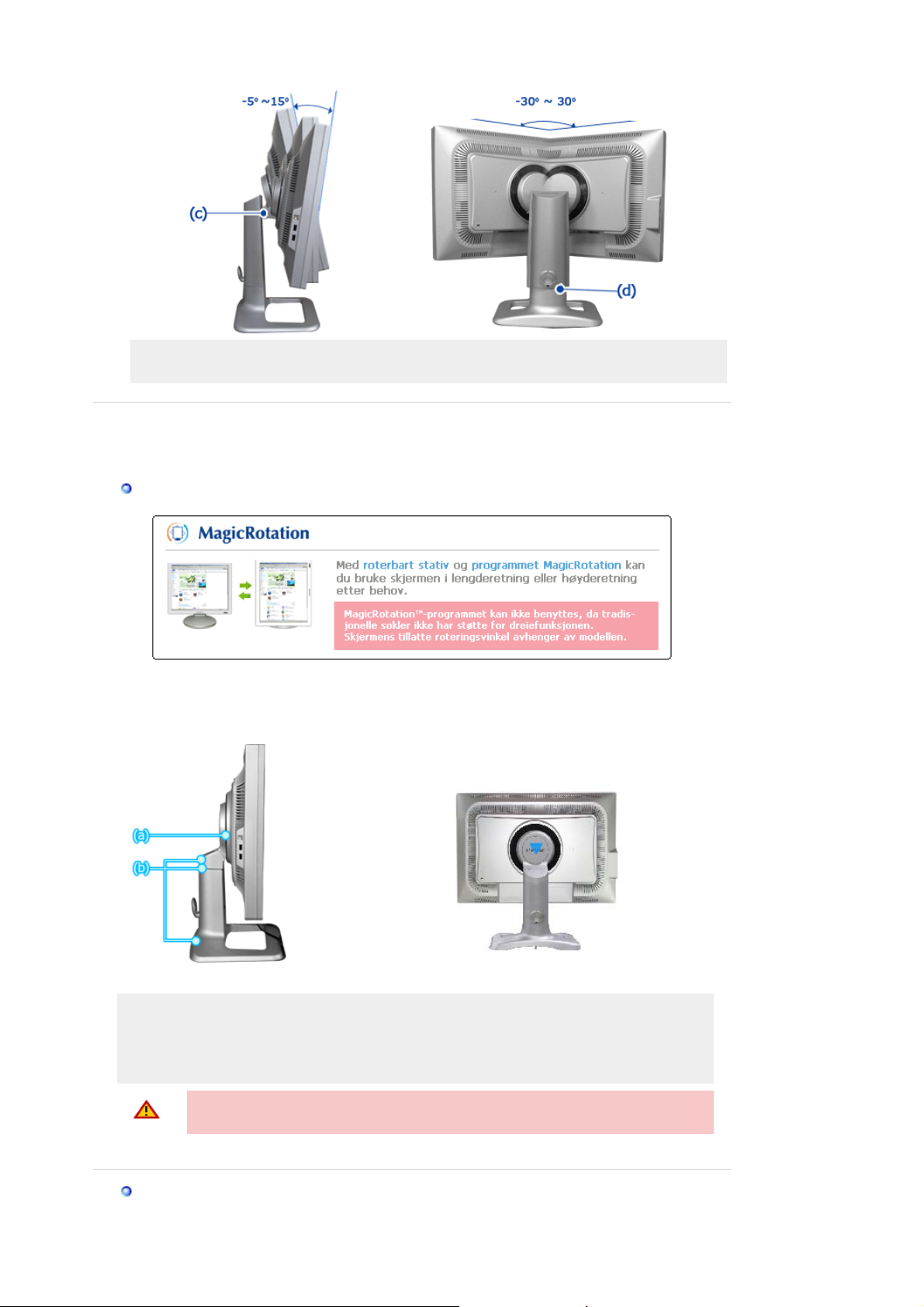
Bruk (c) til å regulere hellingen på skjermen -5 ~ 15 grader.
Bruk (d) til å dreie skjermen -30 ~ 30 grader horisontalt.
Stativtype B
Dreibart stativ
Bruk (a) til å dreie skjermen 0 ~ 90 grader, slik at den dreies over på siden.
Bruk (b) til å regulere høyden.
Trykk stativet nedover og skyv på knappen nederst, bak på stativet. Du kan bruke denne
knappen for å justere stativhøyden. Hvis du bruker maksimal stativhøyde, vil fjæringen gjøre
at høyden blir litt lavere.
Hvis du dreier på skjermen uten at den er hevet til høyeste posisjon, kan
skjermen bli skadet, ettersom kanten vil komme i kontakt med gulvet.
Skjermvinkel
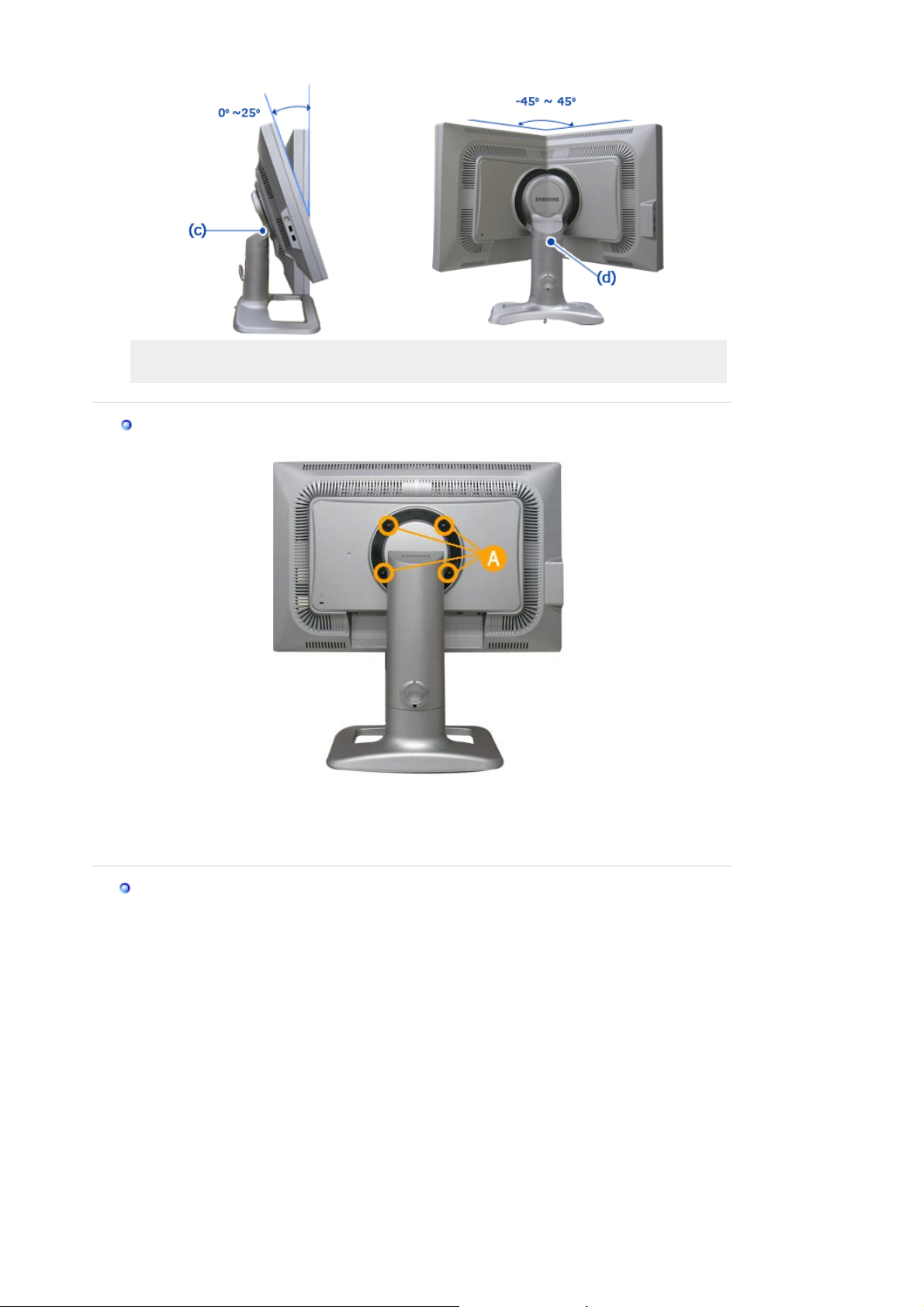
Bruk (c) til å regulere hellingen på skjermen 0 ~ 25 grader.
j
(
A
)
Bruk (d) til å dreie skjermen -45 ~ 45 grader horisontalt.
Fjerne støtten
1. Slå av skjermen og trekk ut strømkabelen.
2. Plasser LCD-skjermen med forsiden ned på en plan overflate med en pute under for å
beskytte skjermen.
Feste en støtte
Denne skjermen godtar en 100 mm x 100 mm VESA-kompliant monteringsbrakett.
ern de fire skruene og fjern deretter stativet fra LCD-skjermen.
3. F
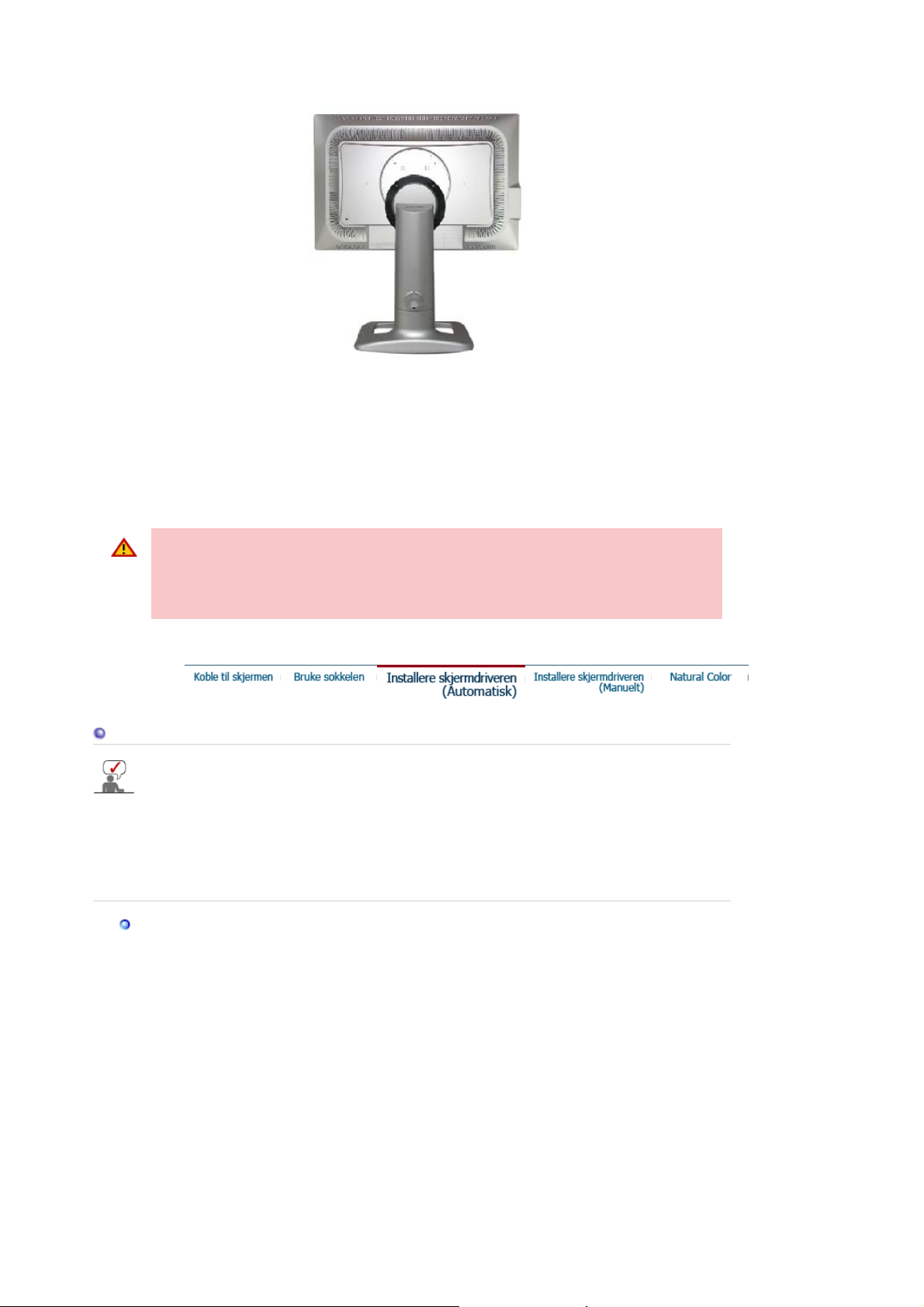
A. Skjerm og skjermfot
g
)
)
B. Brakett (tilleggsutstyr)
1. Slå av skjermen og trekk ut strømkabelen.
2. Plasser LCD-skjermen med forsiden ned på en plan overflate med en pute under for å
beskytte skjermen.
3. Fjern de fire skruene og fjern deretter stativet fra LCD-skjermen.
4. Juster monteringsbraketten med hullene i bakre deksel på braketten og fest den med de fire
skruene som føl
er med armstøtten, veggfestet eller en annen støtte.
Hvis du monterer monitoren på en vegg, bør du kjøpe veggmonteringssettet, som lar deg
montere monitoren minst 10 cm fra veggen. Kontakt nærmeste Samsung Service Center
for mer informasjon. Samsung Electronics kan ikke holdes ansvarlig for skade som
skyldes bruk av en annen fot enn de som er angitt.
Veggfestet skal brukes i tråd med internasjonale standarder.
Installere skjermdriveren (Automatisk)
Når du blir bedt om å angi operativsystemet for skjermdriveren, setter du inn CD- ROMplaten som følger med denne skjermen. Driverinstallasjon er litt forskjellig avhengig av
operativsystem. Følg retningslinjene for operativsystemet du har.
Gjør klar en tom diskett, og last ned driverprogramfilen fra Internett-siden som vises her.
z
Internet-side: http://www.samsung.com/(Worldwide
http://www.samsung.com/monitor/(U.S.A
http://www.samsung.se/
Windows ME
1. Sett CDen inn i CD-ROM-stasjonen.
2. Klikk "Windows ME-driver".
3. Velg din skjermmodell fra modellisten og klikk på OK.
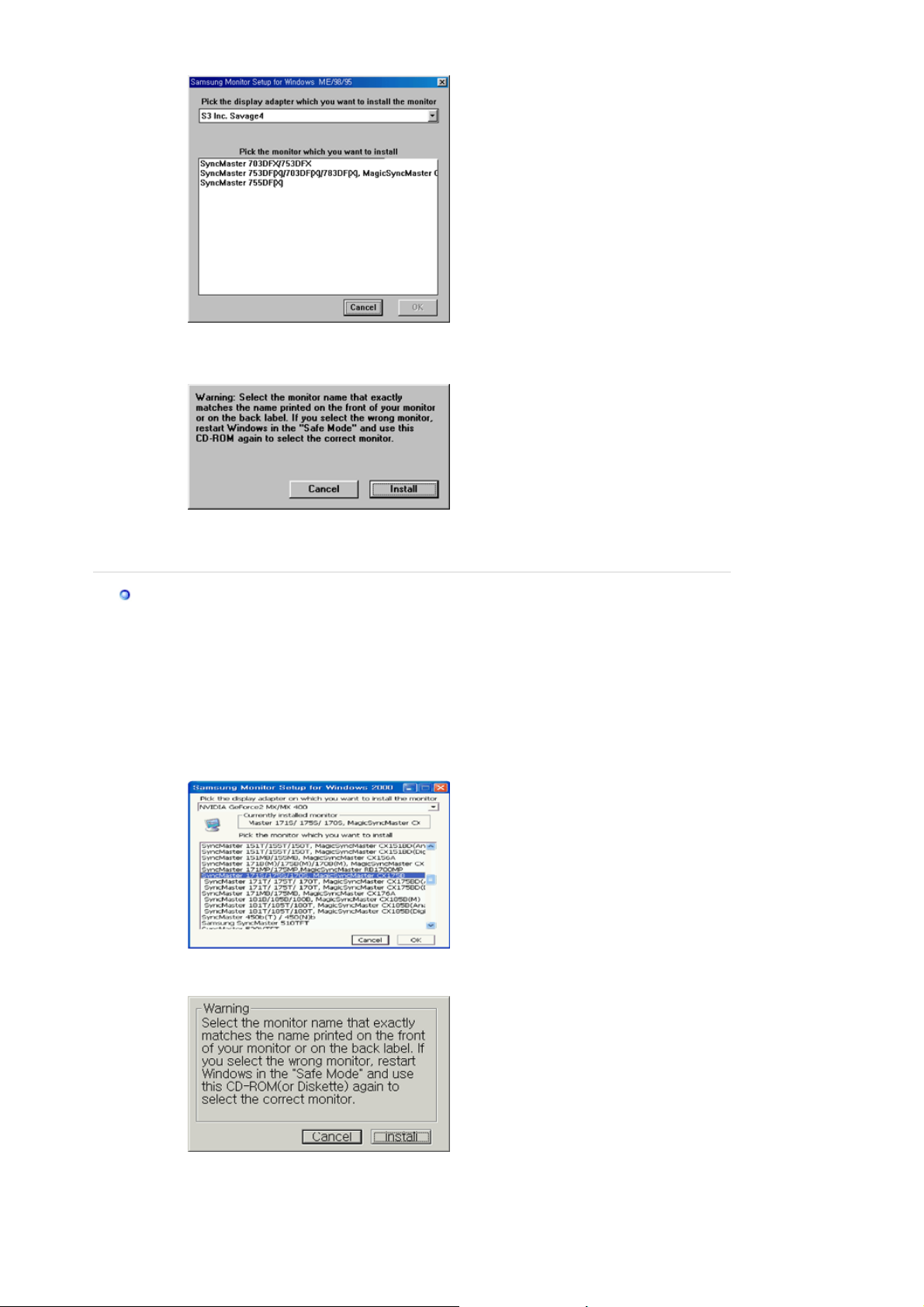
j
4. Klikk Installer-knappen i advarselsvinduet.
5. Sk
Windows XP/2000
1. Sett CDen inn i CD-ROM-stasjonen.
2. Klikk "Windows XP/2000-driver".
3. Velg din skjermmodell fra modellisten og klikk på OK.
4. Klikk Installer-knappen i advarselsvinduet.
ermdriveren er ferdig installert.
5. Hvis du ser følgende Meldingsvindu, klikker du Fortsett uansett-knappen. Klikk
Fullfør.
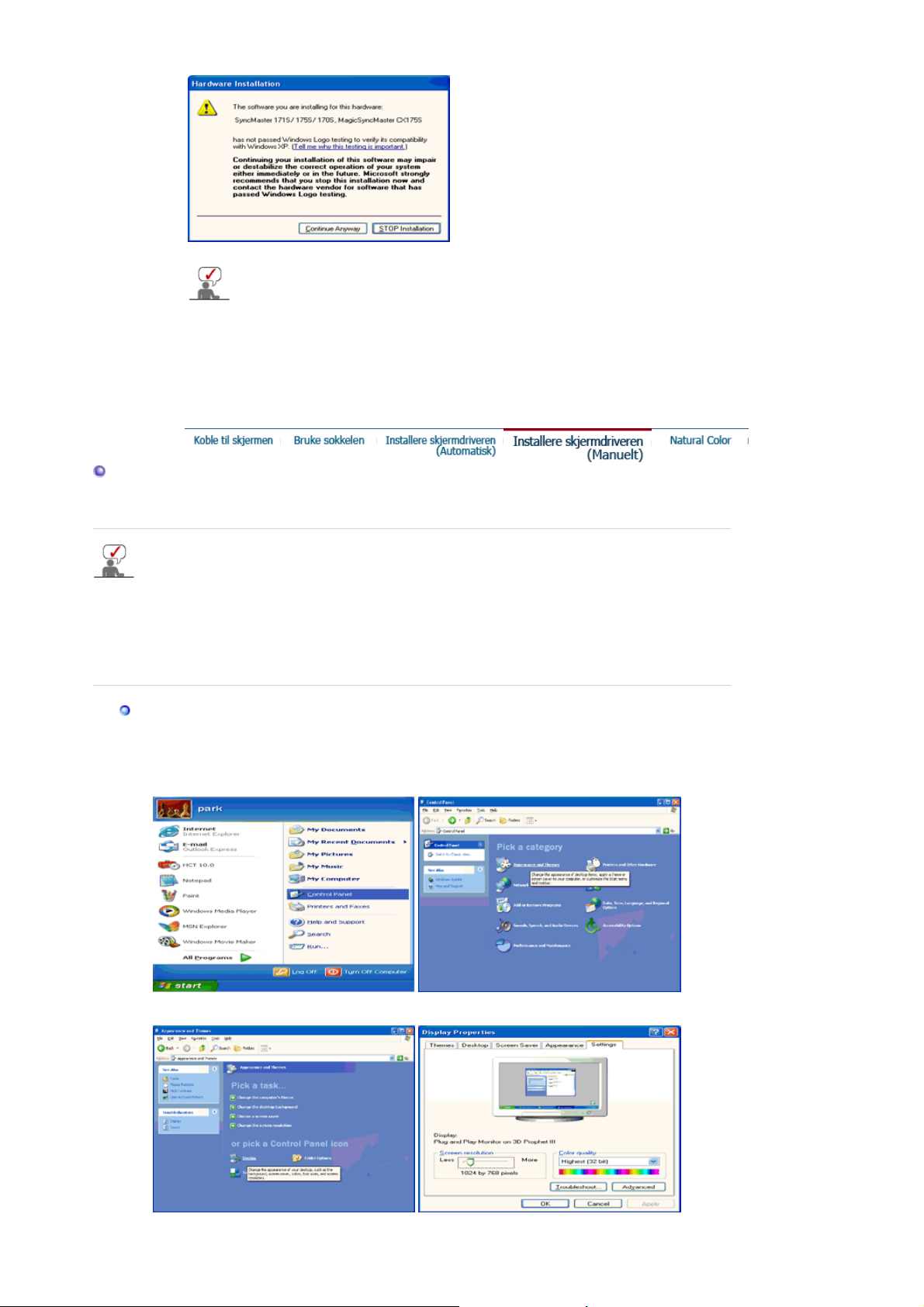
e
)
)
* Denne skjermdriveren er sertifisert under MS-logoen, og denne installasjonen s
systemet. Den sertifiserte driveren vil bli lagt ut på Samsung Monitor-hjemmesid
http://www.samsung.com/.
6. Skjermdriveren er ferdig installert.
Installere skjermdriveren (Manuelt)
Windows XP| Windows 2000|Windows Me|Windows NT | Linux
Når operativsystemet ber deg om å oppgi skjermdriveren, setter du inn CD- ROM-platen
som følger med denne skjermen. Driverinstallasjon er litt forskjellig avhengig av
operativsystem. Følg retningslinjene for operativsystemet du har.
Gjør klar en tom diskett, og last ned driverprogramfilen fra Internett-siden som vises her.
z
Internet-side: http://www.samsung.com/(Worldwide
http://www.samsung.com/monitor/(U.S.A
http://www.samsung.se/
Microsoft® Windows® XP Operativsystem
1. Sett CDen inn i CD-ROM-stasjonen.
2. Klikk Start, Kontrollpanel og velg ikonet Utseende og temaer.
3. Klikk ikonet Skjerm, velg kategorien Innstillinger og deretter Avansert.
4. Klikk Egenskaper i kategorien Skjerm og velg kategorien Driver.
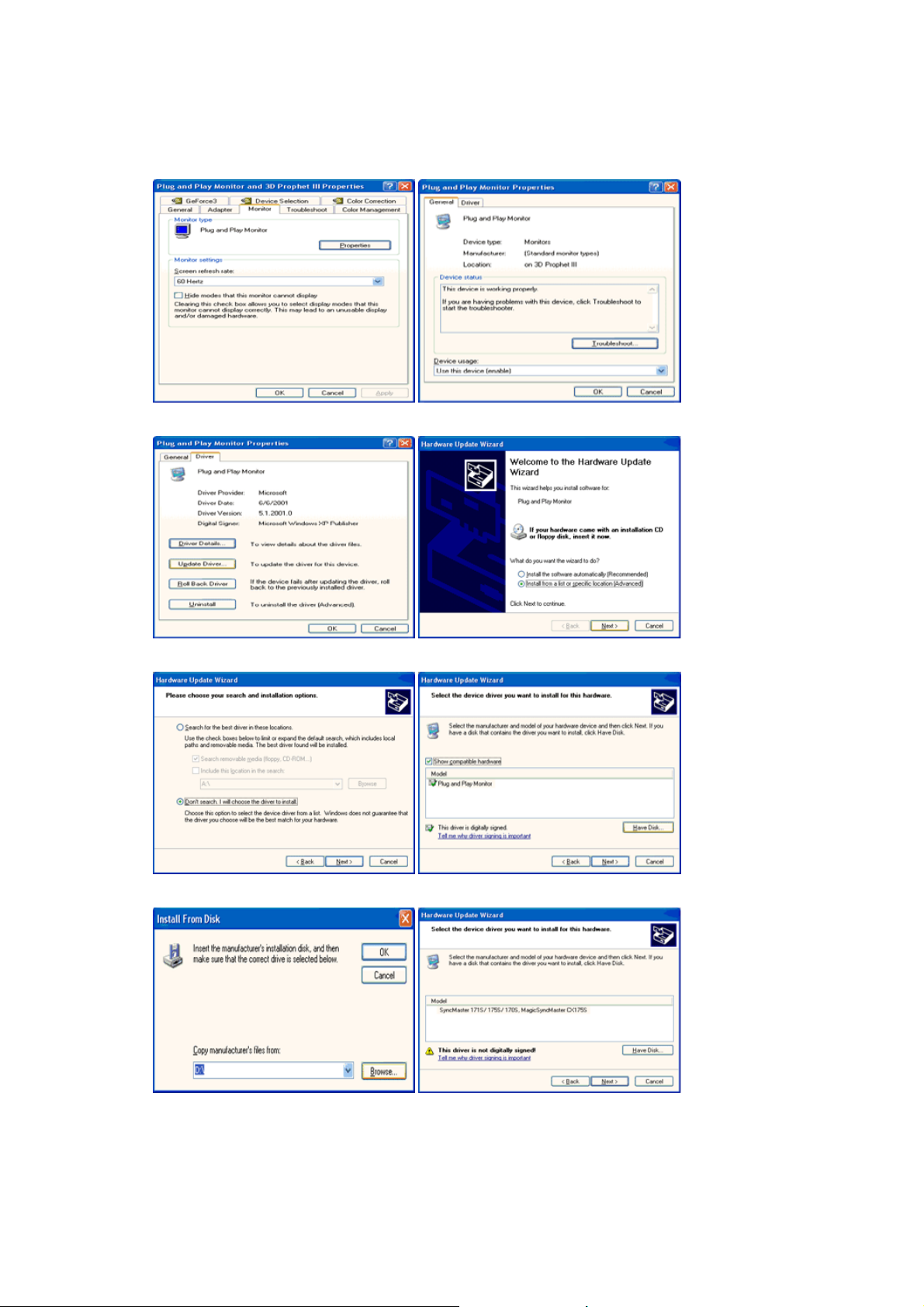
5. Klikk Oppdater driver..., velg Installer fra en liste eller..., og klikk Neste.
6. Velg Ikke søk, jeg skal..., klikk Neste og deretter Har diskett.
7. Klikk Bla gjennom, velg A:\(D:\driver) og velg din skjermmodell.
8. Hvis du ser følgende meldingsvindu, klikker du Fortsett uansett-knappen.
Klikk Fullfør.
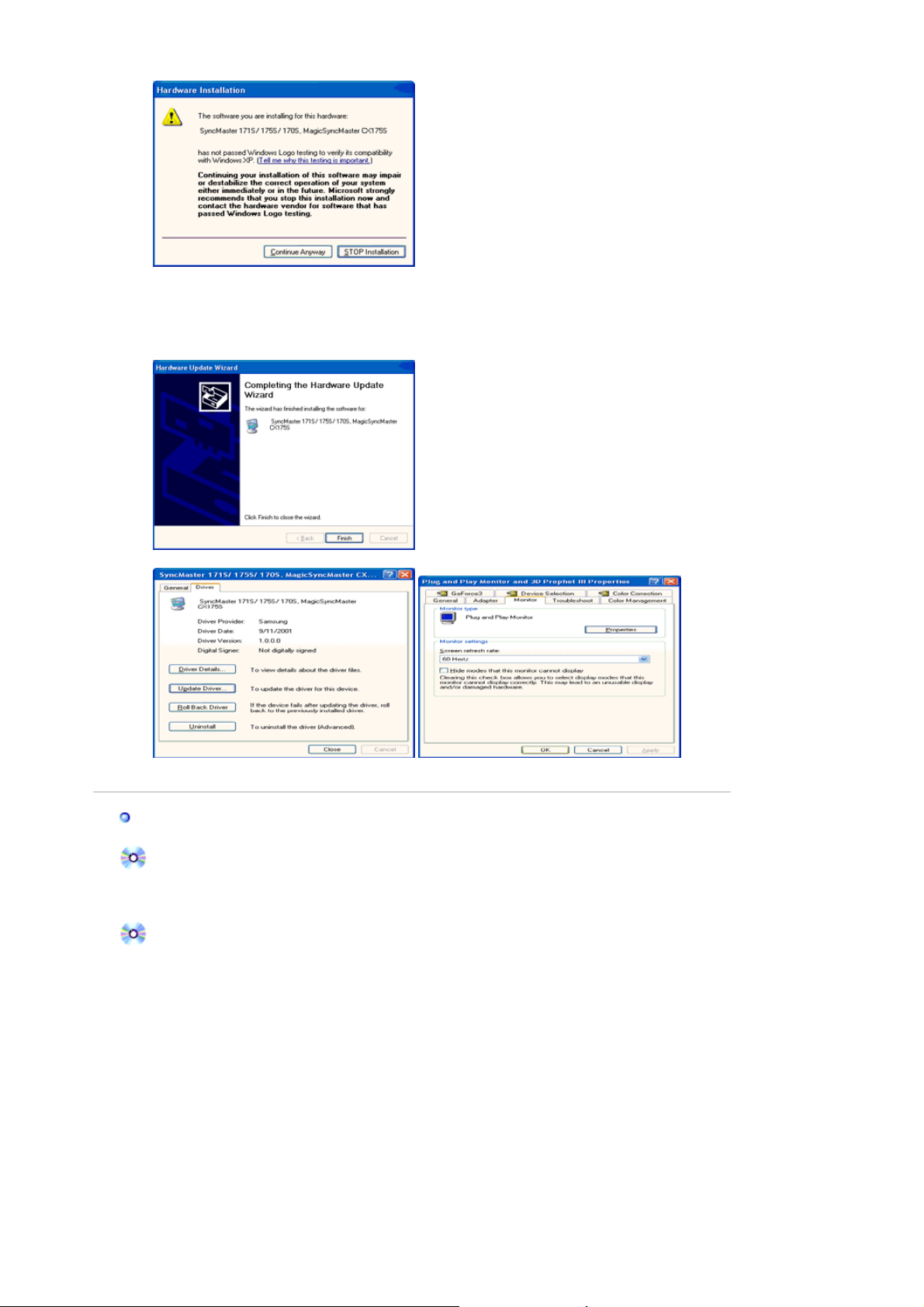
Denne skjermdriveren er sertifisert under MS-logoen, og denne installasjonen skader ikke
j
g
j
systemet.
*Den sertifiserte driveren vil bli lagt ut på Samsung Monitor-hjemmesiden.
http://www.samsung.com/
9. Klikk Lukk og klikk OK gjentatte ganger.
10. Sk
ermdriveren er ferdig installert.
Microsoft
®
Windows® 2000 Operativsystem
Når du ser "digital signatur ikke funnet" på skjermen, følger du disse trinnene.
1. Velg "OK" knappen i vinduet "Sett inn disk" .
2. Klikk "Bla gjennom" i vinduet "fil nødvendig" .
3. Vel
A:(D:\Driver), klikk "Åpne" og velg "OK" .
Veiledning for manuell installering
1. Klikk "Start", "Innstillinger", "Kontrollpanel".
2. Dobbeltklikk ikonet "Skjerm".
3. Velg kategorien "Innstillinger" og klikk deretter Avansert.
4. Velg "Skjerm".
Tilfelle 1: Hvis knappen "Egenskaper" er nedtonet, betyr det skjermen er riktig konfigurert.
Stopp installas
onen.
Tilfelle 2: Hvis knappen "Egenskaper" er Aktiv, klikker du Egenskaper.
Følg deretter neste trinn.
5. Klikk Driver og deretter Oppdater driver, og klikk deretter Next.
6. Velg "Vis en liste over kjente drivere for denne enheten slik at jeg kan velge en bestemt
driver", klikk Neste og deretter Har diskett.
7. Klikk Bla gjennom og velg A:\(D:\driver).
8. Klikk Åpne og deretter OK.
9. Velg skjermmodellen og klikk Neste to ganger.
10. Klikk Fullfør og deretter Lukk.
Hvis du ser vinduet "digital signatur ikke funnet" , klikker du "Ja" knappen. Klikk

"Fullfør" og deretter "Lukk" .
j
j
Microsoft
®
Windows® Millennium
1. Klikk "Start", "Innstillinger", "Kontrollpanel".
2. Dobbeltklikk ikonet "Skjerm".
3. Velg kategorien Innstillinger og klikk Avanserte egenskaper-knappen.
4. Velg kategorien Skjerm.
5. Klikk Endre-knappen i Skjermtype-området.
6. Velg Angi driverens plassering.
7. Velg Vis en liste over alle driverne..., og klikk Neste-knappen.
8. Klikk Har diskett-knappen.
9. Angi A:\(D:\driver) og klikk OK.
10. Velg Vis alle enheter, velg skjermen du har koblet til datamaskinen, og klikk OK.
11. Fortsett å velge Lukk-knappen og OK-knappen inntil du lukker dialogboksen Egenskaper for
Skjerm.
(Du kan få et annet skjermbilde for advarselsmeldinger eller andre ting. Klikk deretter det
aktuelle alternativet for skjermen din.)
Microsoft
®
Windows® NT Operating System
1. Klikk Start, Innstillinger, Kontrollpanel og dobbeltklikk deretter Skjerm.
2. I vinduet Display Registration Information velger du kategorien Innstillinger og klikker
Alle skjermmodi.
3. Velg en modus du vil bruke (oppløsning, antall farger og vertikal frekvens), og klikk OK.
4. Klikk Bruk hvis du ser at skjermen fungerer normalt etter at du har klikket Test. Hvis
skjermen ikke er normal, bytter du til en annen modus (lavere oppløsning, færre farger eller
lavere frekvens).
Merk: Hvis det ikke finnes en modus for alle skjermmodi, velger du nivået for oppløsning og
vertial frekvens ved å referere til Forhåndsinnstilte sk
ermmodi i denne veiledningen.
Linux
Hvis du vil kjører X-Windows, må du lage filen X86Config, som er en type systeminnstillingsfil.
1. Trykk Enter på det første og andre skjermbildet etter at du har utført X86Config-filen.
2. Det tredje skjermbildet er for å angi musen.
3. Angi en mus for datamaskinen.
4. Det neste skjermbildet er for å velge et tastatur.
5. Angi et tastatur for datamaskinen.
6. Det neste skjermbildet er for å angi skjermen.
7. Først angir du en horisontal frekvens for skjermen. (Du kan angi frekvensen direkte.)
8. Angi en vertikal frekvens for skjermen. (Du kan angi frekvensen direkte.)
9. Angi modellnavnet på skjermen. Denne informasjonen påvirker ikke den faktiske utførelsen
av X-Windows.
10. Du er ferdig med å sette opp skjermen.
ør X-Windows etter at du har angitt annen nødvendig maskinvare
K
Natural Color
Natural Color Software

Et av de senere problemene med bruk av en datamaskin, er at fargen på bildene som skrives ut
på en skriver, eller andre bilder som skannes innen med en skanner eller et digitalt kamera, ikke
er de samme som dem som vises på skjermen.
Natural Color software er ganske enkelt løsning på dette problemet. Det er et
fargeadministarsjonssystem utviklet av Samsung Electronics i samarbeid med Korea Electronics &
Telecommunications Research Institute (ETRI). Dette systemet er bare tilgjengelig for Samsungskjermer og gjør at fargene på bilder på skjermen er de samme som på utskrevne eller skannede
bilder.
Hvis du vil ha mer informasjon, velg Hjelp (F1) i programmet.
Slik installerer du Natural Color software
Sett inn CDen som følger med Samsung-skjermen, i CD-ROM-stasjonen. Deretter vil det første
skjermbildet for programinstallering vises. Klikk Natural Color på det første skjermbildet for å
installere Natural Color software. Hvis du vil installere programmet manuelt, setter du inn CDen
som fulgte med Samsung-skjermen, i CD-ROM-stasjonen, klikker [Start] i Windows og velger
[Execute].
Skriv inn D:\ color\eng\setup.exe og <trykk> tasten.
(Hvis stasjonen der CDen er satt inn ikke er D:\, skriver du inn den aktuelle stasjonen.)
Slik sletter du Natural Color software
Velg [Innstillinger]/[Kontrollpanel] på [Start]-menyen og dobbeltklikk [Legg til / slette programmer].
Velg Natural Color fra listen og klikk [Legg til / slett].

MENU
SOURCE
Åpner skjermmenyen Brukes også til å gå ut av skjermmenyen eller gå
tilbake til forrige meny.
Analog/Digital(PC) : MagicBright™
MagicBrightt™ er navnet på en ny skjermfunksjon som gir en
skjermvisningskvalitet med dobbelt så god lysstyrke og klarhet som på
eksisterende skjermer.
Trykk deretter på knappen igjen for å bla gjennom tilgjengelige
forhåndskonfigurerte moduser.
( Custom → Entertain → Internet → Text )
Digital(DVD)/Video/S-Video/Component : Mode
Skjermen har fire automatiske bildeinnstillinger som er forhåndsinnstilt fra
fabrikken. Trykk deretter på knappen igjen for å bla gjennom tilgjengelige
forhåndskonfigurerte moduser.
( Dynamic → Standard → Movie → Custom )
Juster valg på menyen.
Juster valg på menyen.
Når OSD ikke er på skjermen, trykker du på knappen for å justere
lysstyrken.
Aktivere et merket menyelement.
Velger videosignalet mens OSD er slått av.
AUTO
Trykk denne knappen for å la den justere seg selv for det innkommende
Analog-signalet.

Verdiene for fine (fin), coarse (grov) og position (plassering) justeres
automatisk.
PIP
Trykk PIP-knappen for å slå PIP på/av.
AUTO : Bare tilgjengelig i Analog modus
Meny Beskrivelse
Når du trykker på AUTO-knappen, vises skjermen Auto Adjustment
(Automatisk justering) som vist i den animerte skjermen på midten. Trykk
denne knappen for å la den justere seg selv for det innkommende Analogsignalet. Verdiene for fine (fin), coarse (grov) og position (plassering)
justeres automatisk. (Kun tilgjengelig i analog-modus )
Trykk for selvjustering til det innkommende PC-signalet. Verdiene for fin,
grov og posisjon justeres automatisk. Hvis du vil gjøre den automatiske
AUTO
justeringsfunksjonen skarpere, kjører du funksjonen 'AUTO'
mensAUTOMATISK MØNSTERer er på. (Trykk her for å se
animasjonsklipp om automatisk justering.)
- Hvis automatisk justering ikke fungerer som det skal, trykker du
"Auto" (automatisk)-knappen på nytt for å justere bildet mer nøyaktig.
- Hvis du endrer oppløsningen i kontrollpanelet, vil funksjonen
"AUTO" (automatisk) bli iverksatt.
Locked

Meny Beskrivelse
Etter at "MENU"-knappen er holdt inne i mer enn 5 sekunder,
vil OSD-funksjonen låses (låses opp). Selv om du bruker
Locked
låsefunksjonen for OSD-justering, kan du likevel justere
MagicBright™/Mode og Brightness (lysstyrke) og Contrast
(kontrast) for skjermen.
Spill
av/stopp
MENU
AUTO/PIP
Meny Beskrivelse
Analog/Digital(PC) : MagicBright™
MagicBrightt™ er navnet på en ny skjermfunksjon som gir
Spill
av/stopp

MagicBright™
en skjermvisningskvalitet med dobbelt så god lysstyrke og
klarhet som på eksisterende skjermer.
Trykk deretter på knappen igjen for å bla gjennom
tilgjengelige forhåndskonfigurerte moduser.
( Custom → Entertain → Internet → Text )
/ Mode
Digital(DVD)/Video/S-Video/Component : Mode
Skjermen har fire automatiske bildeinnstillinger som er
forhåndsinnstilt fra fabrikken. Trykk deretter på knappen
igjen for å bla gjennom tilgjengelige forhåndskonfigurerte
moduser.
( Dynamic → Standard → Movie → Custom )
: Bare tilgjengelig i Analog/Digital(PC) modus
MagicBright™
Mode
Meny Beskrivelse
Brightness
Når OSD ikke er på skjermen, trykker du på knappen for å justere
lysstyrken.
SOURCE

Meny Beskrivelse
Når du trykker på SOURCE-knappen, blir videosignalet valgt mens OSD er
avslått.(Når kildeknappen trykkes for å endre inngangsmodusen, vises en
SOURCE
PIP : Bare tilgjengelig i Analog/Digital(PC) modus
melding om gjeldende modus i skjermens øvre venstre hjørne -- Analog-,
Digital- Video-, S-Video og Component-inngangssignal.) Merk: Du kan
bare endre kilde for eksterne enheter som i øyeblikket er koblet til
skjermen.
Meny Beskrivelse
Trykk PIP-knappen for å slå PIP på/av. Du kan vise et bilde fra Video, S-
PIP
Video, eller Component via PIP-skjermbildet i Analog- og Digital- (PC)
modus.

Input
Standardinnstillingen kan være forskjellig, avhengig av valgt inngangsmodus
(inngangssignalkilde valgt i listen over eksterne innganger) og valgt oppløsning.
Meny Beskrivelse
Brukes til å velge en PC (Analog/Digital) eller annen
ekstern inndatakilde som er koblet til skjermen.
Brukes til å velge ønsket skjermbilde.
Source List
Edit Name
1) Analog
2) Digital
3) Video
4) S-Video
5) Component
Gi navn til inngangsenheten som er koblet til
inngangskontaktene, slik at det blir lettere å velge
inngangskilde.
1) Analog
2) Digital
3) Video
4) S-Video
5) Component
Spill
av/stopp
Picture (Analog / Digital : PC)

Standardinnstillingen kan være forskjellig, avhengig av valgt inngangsmodus
(inngangssignalkilde valgt i listen over eksterne innganger) og valgt oppløsning.
Meny Beskrivelse
MagicBright er navnet på en ny skjermfunksjon som gir en
skjermvisningskvalitet med dobbelt så god lysstyrke og
klarhet som på eksisterende skjermer. Den har lysstyrker
og oppløsninger som er best egnet til å vise tekst, Internett
eller multimedieanimasjoner, for å oppfylle ulike krav fra
brukerne. Brukeren kan enkelt velge ett av tre
forhåndskonfigurerte valg for lysstyrke og oppløsning, ved
ganske enkelt å trykke på en av MagicBrightkontrollknappene som sitter på forsiden av skjermen.
1) Entertain :Høy lysstyrke
For å jobbe med en blanding av bilder, for eksempel
tekst og grafikk.
MagicBright™
2) Internet : Middels lysstyrke
For å jobbe med en blanding av bilder, for eksempel
tekst og grafikk.
3) Text : Normal lysstyrke
For dokumentasjon eller arbeid med store
tekstmengder.
4) Custom
Selv om verdiene er nøye utvalgt av våre teknikere,
kan det hende du ikke synes de forhåndskonfigurerte
verdiene er behagelige for øynene dine.
I så fall kan du justere Lysstyrke og Kontrast direkte
ved hjelp av OSD-menyen.
Spill
av/stopp
Custom
Du kan bruke skjermmenyene til å endre kontrasten og
lysstyrken etter egne ønsker og behov.
1) Contrast
: Justere kontrast.
2) Brightness
: Juster lydstyrke.
Image Lock brukes til å fininnstille og få best mulig bilder
ved å fjerne støy som gjør bildene ustabile med dirring og
flimring. Hvis du ikke oppnår tilfredsstillende resultat ved å
bruke Fine-justering, bruker du Coarse-justering og
deretter Fine-justering på nytt.
- Bare tilgjengelig i Analog modus
Contrast
Brightness

Image Lock
Auto Adjustment
Size
1) Coarse
: Fjerner støy, som for eksempel vertikale striper.
Grovjustering kan flytte skjermens bildeområde. Du
kan flytte den tilbake til midten ved bruk av menyen
for horisontal kontroll.
2) Fine
: Fjerner støy, for eksempel horisontale striper. Hvis
støyen vedvarer selv etter Fine-justering, gjentar du
det etter justering av frekvensen (klokkehastighet).
3) Sharpness
: Følg disse instruksjonene for å endre
bildeskarpheten.
4) H-Position
: Følg instruksjonene for å endre den horisontale
Position til hele skjermens visningsområde.
5) V-Position
: Følg instruksjonene for å endre den vertikale
posisjonen til hele skjermens visningsområde.
Verdiene for fin, grov og posisjon justeres automatisk. Hvis
du bytter oppløsning i kontrollpanelet, vil funksjonfen Auto
adjustment bli iverksatt.
- Bare tilgjengelig i Analog modus
Lar deg velge blant ulike bildestørrelser.
1) Wide
2) 4:3
Coarse
Fine
Sharpness
H-Position
V-Position
PIP Picture
Picture (Digital : Digital DVD)
Når PIP er aktivert, kan PIP-skjerminnstillingene justeres.
1) Contrast
: Justerer Contrast (Kontrast) for PIP-vinduet (Bilde-
i-bilde) på skjermen.
2) Brightness
: Justerer Brightness (Lysstyrke) for PIP-vinduet
(Bilde-i-bilde) på skjermen.
3) Sharpness
: Brukes til å justere forskjellen mellom de lyseste
og de mørkeste delene av PIP-vinduet (Bilde-ibilde).
4) Color
: Justere bildefarger i PIP-ruten på skjermen.(Bildei-bilde).
5) Tint
: Legger til en naturlig fargetone på PIP-vinduet.
Contrast
Bightness
Sharpness
Color
Tint

Standardinnstillingen kan være forskjellig, avhengig av valgt inngangsmodus
(inngangssignalkilde valgt i listen over eksterne innganger) og valgt oppløsning.
Meny Beskrivelse
Skjermen har fire automatiske fabrikkinnstilte
bildeinnstillinger, ("Dynamic" (Dynamisk), "Standard",
"Movie" (Film) og "Custom" (Egendefinert). Du kan
aktivere enten Dynamic (Dynamisk), Standard, Movie
(Film) eller Custom (Egendefinert). Du kan velge
"Custom" (Egendefinert), som automatisk henter frem dine
egne bildeinnstillinger.
1) Dynamic
Velg denne innstillingen for å oppnå skarpere bilde enn
Mode
i "Standard"-modus.
2) Standard
Velg denne innstillingen hvis apparatet brukes i
omgivelser med sterkt lys. Dette gir også skarpt bilde.
3) Movie
Velg denne innstillingen hvis apparatet brukes i
omgivelser med svakt lys. Dette reduserer strømforbruk
og er mindre anstrengende for øynene.
4) Custom
Velg denne innstillingen hvis du vil justere bildet selv.
Du kan bruke skjermmenyene til å endre kontrasten og
lysstyrken etter egne ønsker og behov.
1) Contrast
: Justere kontrast.
2) Brightness
Custom
: Juster lydstyrke.
3) Sharpness
: Justere bildeskarphet.
4) Color
: Justere bildefarger.
Spill
av/stopp
Contrast
Brightness
Sharpness
Color
Size
Lar deg velge blant ulike bildestørrelser.
1) Wide
2) 4:3

Picture (Video/S-Video/Component)
Standardinnstillingen kan være forskjellig, avhengig av valgt inngangsmodus
(inngangssignalkilde valgt i listen over eksterne innganger) og valgt oppløsning.
Meny Beskrivelse
Skjermen har fire automatiske fabrikkinnstilte
bildeinnstillinger, ("Dynamic" (Dynamisk), "Standard",
"Movie" (Film) og "Custom" (Egendefinert). Du kan
aktivere enten Dynamic (Dynamisk), Standard, Movie
(Film) eller Custom (Egendefinert). Du kan velge
"Custom" (Egendefinert), som automatisk henter frem dine
egne bildeinnstillinger.
1) Dynamic
Velg denne innstillingen for å oppnå skarpere bilde enn
Mode
i "Standard"-modus.
2) Standard
Velg denne innstillingen hvis apparatet brukes i
omgivelser med sterkt lys. Dette gir også skarpt bilde.
3) Movie
Velg denne innstillingen hvis apparatet brukes i
omgivelser med svakt lys. Dette reduserer strømforbruk
og er mindre anstrengende for øynene.
4) Custom
Velg denne innstillingen hvis du vil justere bildet selv.
Du kan bruke skjermmenyene til å endre kontrasten og
lysstyrken etter egne ønsker og behov.
1) Contrast
: Justere kontrast.
Custom
2) Brightness
: Juster lydstyrke.
3) Sharpness
: Justere bildeskarphet.
4) Color
Spill
av/stopp
Contrast
Brightness
Sharpness
Color

Size
Film Mode
MagicColor Pro
: Justere bildefarger.
5) Tint
: Legger til en naturlig fargetone på PIP-vinduet.
Lar deg velge blant ulike bildestørrelser.
z
Video/S-Video : Wide / Zoom1 / Zoom2 / 4:3
z Component : Wide / 4:3
Du kan slå filmmodus på og av.
Filmmodusfunksjonen gir deg en visuell opplevelse med
kinokvalitet.
I Component-modus er Film Mode bare tilgjengelig for
inngangssignaler på 480i og 576i.
Tint
Standardinnstillingen kan være forskjellig, avhengig av valgt inngangsmodus
(inngangssignalkilde valgt i listen over eksterne innganger) og valgt oppløsning.
Meny Beskrivelse
Bruker naturlig fargestyrke i henhold til skjermen. Justeres
automatisk til skjermen. Kan forbedre hudtoner.
1) Off
2) Intelligent
Gir økt fargerespons for naturlige farger, unntatt
MagicColor
hudfarger.
3) Full
Gir både forsterkede farger og naturlige hudfarger.
4) Demo
Viser forbedret bilde til venstre og originalbilde til
høyre.
Color Tone
Justerer fargetoner slik brukeren ønsker det.
Analog/Digital(PC)
: Cool4 / Cool3 / Cool2 / Cool1 / Normal / Warm1 / Warm2
Spill
av/stopp

Gamma
6-Color
Color Weakness
Digital(Digital DVD)/Video/S-Video/Component
: Cool2 / Cool1 / Normal / Warm1 / Warm2
Gamma-korrigering endrer lysstyrken for farger med
middels lysstyrke. .
Høyere tall - Viser fullskjerm mer naturlig og mykere, og
gjør den mørke skalaen skarpere.
Lavere tall - Viser fullskjerm skarpere og forbedrer
lysstyrkeskalaen.
- Bare tilgjengelig i Analog/Digital(PC) modus
6 typer: Rød, grønn, blå, cyan, magenta og gul - Kan
justere hver av dem slik brukeren ønsker det.
1) Saturation
Justerer fargemetningen
2) Hue
Justerer fargenyansene
3) Reset
Går tilbake til opprinnelig skjermmodus.
- Funksjonen 6-Color (6 farger) er bare tilgjengelig når
funksjonen Color Weakness (Svake farger) er slått av.
Kompenserer for fargetemperaturen i den fulle grå
gradienten og de lineære funksjonene.
1) Off
2) Custom1
3) Custom2
Saturation
Hue
Reset
PIP (Analog / Digital : PC)
Standardinnstillingen kan være forskjellig, avhengig av valgt inngangsmodus
(inngangssignalkilde valgt i listen over eksterne innganger) og valgt oppløsning.
Meny Beskrivelse
Spill
av/stopp

PIP
Source
Size
Slå PIP-skjermen på eller av. Du kan vise et bilde fra
Video, S-Video, eller Component via PIP-skjermbildet i
Analog- og Digital- (PC) modus.
1) Off
2) On
Endre plasseringen av PIP-vinduet.
Du kan vise et bilde fra Video, S-Video, eller Component
(komponent) via PIP-skjermbildet i Analog- og Digital- (PC)
modus.
Lar brukeren slå av eller justere størrelsen på PinPskjermen.
/ / /
Hvis du velger , under Size , blir ikke Position
aktivert.
Position
Setup
Endre plasseringen av PinP-vinduet.
/ / /
Standardinnstillingen kan være forskjellig, avhengig av valgt inngangsmodus
(inngangssignalkilde valgt i listen over eksterne innganger) og valgt oppløsning.
Meny Beskrivelse
Du kan velge et av 11 språk.
Language
Endre bakgrunnsopasiteten for OSD.
Transparency
1) High
2) Medium
Spill
av/stopp

Blue Screen
3) Low
4) Opaque
Hvis du likevel vil vise det dårlige bildet, må du sette
innstillingen Blue screen (Blå skjerm) til Off (Av).
Bildeparameterne erstattes av standardverdiene fra
fabrikken.
Brukes bare til Video, S-Video og Component-modus.
Reset
Fargeparametere erstattes med standardinnstillingene fra
fabrikken.
1) Image Reset
: Bildeparametere (Farge) erstattes med
standardverdiene fra fabrikken.
- Bare tilgjengelig i Analog modus
2) Color Reset
: Fargeparametere erstattes med fabrikkens
standardverdier.
- Bare tilgjengelig i Analog/Digital(PC) modus
Analog
- Image Reset
Analog
- Color Reset
Digital : PC
- Color Reset

Oversikt | Installering | OSD-modus | Fargekalibrering | Avinstaller | Feilsøking
Oversikt
Hva er MagicTune™
Skjermytelsen kan variere på grunn av grafikkortet, vertsdatamaskinen, lysforholdene og andre miljømessige
faktorer. For å få det beste bildet på en skjerm, krever det at du justerer den for dine unike innstilling. Ofte kan
kan dessverre de manuelle kontrollene som er tilgjengelige, være vanskelige å justere. Riktig justering
(fininnstilling) krever et brukervennlig program som går gjennom en trinnvis prosess for å oppnå en best mulig
generell bildekvalitet.
Selv enkle justeringer av lysstyrke eller kontrast krever vanligvis at du må
navigere gjennom skjermmenysystemet (OSD), som ikke er enkelt å forstå. Dessuten er det ingen
tilbakemeldinger som hjelper deg med å stille inn kontrollene av skjermen riktig. MagicTune™ er et
programvareverktøy som veileder deg gjennom innstillingen med lettforståelige instruksjoner og
bakgrunnsmønstre som er utformet for hver enkelt skjermkontroll. Skjerminnstillingene for hver bruker kan
lagres, slik at det er enkelt å velge sine skjermegenskaper i et flerbrukermiljø, og en enkeltbruker kan ha flere
forhåndsdefinerte innstillinger basert på innhold og omgivelsesbelysning.
Grunnleggende funksjoner
MagicTune™ er et programvareverktøy som gjør det mulig å justere skjermen og fargeinnstillingene ved hjelp
DDC/CI-protokollen (Display Data Channel Command Interface). Alle justeringer av skjermen
av
kontrolleres via programvaren, slik at man slipper å bruke skjermmenyen (OSD). MagicTune™ støtter
Windows™ 98SE, Me, 2000, XP Home og XP Professional.
Det anbefales å bruke MagicTune™ i Windows™ 2000 eller senere.
MagicTune™ kjører i bakgrunnen og kan åpnes via oppgavelinjen, startmenyen eller ved å høyreklikke på
skrivebordet. MagicTune™ gjør det mulig å stille inn skjermen raskt og nøyaktig, med mulighet for enkelt å lagre
og bruke skjermkonfigurasjoner som er best egnet for deg.
OSD-modus
I OSD-modus kan du enkelt justere skjerminnstillingene uten å måtte utføre forhåndsdefinerte trinn. Du kan
åpne det ønskede menyvalget og enkelt velge riktig innstilling.

Oversikt | Installering | OSD-modus | Fargekalibrering | Avinstaller | Feilsøking
Installering
1. Sett installasjons-CDen inn i CD-ROM-stasjonen.
2. Klikk MagicTune™-installasjonsfilen.
3. Velg installasjonsspråk, og klikk "Next(Neste)".
4. Når InstallShield-veiviseren åpnes, klikker du "Next(Neste)".
5. Velg "I accept the terms of the license agreement(Jeg godtar vilkårene i lisensavtalen)" for å godta
bruksbetingelsene.

6. Velg en mappe du vil installere MagicTune™-programmet i.
7. Klikk "Instal(Installer)".
8. Vinduet "Setup Status(Installasjonsstatus)" vises.

9. Klikk "Finish(Fullfør)".
10. Når installasjonen er ferdig, vises ikonet for programfilen MagicTune™ på skrivebordet.
Dobbeltklikk ikonet for å starte programmet.
MagicTune™-startikonet vises kanskje ikke på grunn av spesifikasjonen av
datamaskinen eller skjermen. Hvis dette skjer, trykk F5.
Installasjonsproblemer
Installasjonen av MagicTune™ kan påvirkes av faktorer som skjermkortet, hovedkortet og nettverksmiljøet.
Se under
Feilsøking hvis du får problemer under installasjonen.
Systemkrav
Operativsystemer
z Windows™ 98 SE
z Windows™ Me
z
Windows™ 2000

z Windows™ XP Home Edition
z Windows™ XP Professional
Maskinvare
z Minst 32 MB minne
z Minst 25 MB ledig harddiskplass
Det anbefales å bruke MagicTune™ i Windows™ 2000 eller
senere.
* For mer informasjon, gå til
webområdetfor MagicTune™.

Oversikt | Installering | OSD-modus | Fargekalibrering | Avinstaller | Feilsøking
g
MagicTune™ gj¸r det mulig å stille inn skjermen raskt og n¸yaktig, med mulighet
for enkelt å lagre og bruke skjermkonfigurasjoner som er best egnet for deg.
z OSD-modus kan avvike fra forklarin
z Kontrollmodus for MagicTune™ er forskjellig på de ulike skjermmodellene.
spesifikasjonene for hver enkelt skjerm.
z Når Pivot er i gang, kan det hende at deler av MagicTune™-
programmet ikke fungerer som det skal.
en i veiledningen, avhengig av
OSD-modus
Med OSD-modus er innstilling av alle skjermer raskt og enkelt. Når du velger en kategori øverst i kontrollvinduet, vises en
generell beskrivelse av menyvalgene for justering. Når du velger en kategori, vises en liste over menyer. For at du skal
kunne justere skjerminnstillingene raskt, gir OSD-modus lett og praktisk tilgang til alle kategorier og menyvalg.
Beskrivelse av knapper
OK
Reset
(Tilbakestill)
Cancel (Avbryt)
Tar i bruk eventuelle endringer og lukker MagicTune™.
Gjenoppretter skjermverdiene i det aktive kontrollvinduet til verdiene som er anbefalt fra
fabrikken.
Avslutter MagicTune™ uten å ta i bruk endringene. Hvis du ikke har gjort noen endringer i
kontrollvinduet, blir det ikke utført noen handlinger når du klikker "Cancel" (Avbryt).
Kategorien Picture (Bilder)
Lar brukeren justere skjerminnstillingene til ønskede verdier.
Brightness
Contrast
Resolution
(Oppløsning) Viser alle skjermoppløsninger som støttes av programmet.
MagicBright™
Gjør hele skjermen lysere eller mørkere. Detaljerte data i bilder i de mørke områdene kan
forsvinne hvis lysstyrken ikke er justert til riktig nivå. Juster lysstyrken for å oppnå best mulig
visningsforhold.
Justerer forskjellen i lysstyrke mellom lyse og mørke områder på skjermen. Bestemmer
skarpheten i bildene.
MagicBright™T er navnet på en ny skjermfunksjon som gir en skjermvisningskvalitet med
dobbelt så god lysstyrke og klarhet som på eksisterende skjermer. Den har lysstyrker og
oppløsninger som er best egnet til å vise tekst, Internett eller multimedieanimasjoner, for å
oppfylle ulike krav fra brukerne. Brukeren kan enkelt velge ett av tre forhåndskonfigurerte
valg for lysstyrke og oppløsning, ved ganske enkelt å trykke på en av MagicBright™kontrollknappene som sitter på forsiden av skjermen.
1. Text (Tekst): For dokumentasjon eller arbeid med store tekstmengder.
2. Internet : For å jobbe med en blanding av bilder, for eksempel tekst og grafikk.

3. Entertain : For å se levende bilder, for eksempel DVD eller video-CD.
g
g
4. Custom : Selv om verdiene er nøye utvalgt av våre teknikere, kan det hende du ikke
synes de forhåndskonfigurerte verdiene er behagelige for øynene dine. I så fall kan du
justere Lysstyrke og Kontrast direkte ved hjelp av OSD-menyen.
Kategorien Color (Farger)
Justerer "varmen" på skjermens bakgrunns- eller bildefarge.
MagicColor og Gamma vises bare i skjermer som støtter disse funksjonene.
Fargetonen kan endres.
z Warm2 - Warm1 - Normal - Cool 1 - Cool 2 - Cool 3 - Cool 4
z
Off
Color Tone
(Fargetone)
Color Control
(Fargekontroll)
Calibration
(Kalibrering)
MagicColor
Color Tone-modus (fargetonemodus) er forskjellig på de ulike skjermmodellene. Noen
skjermer støtter bare fire moduser( Warm, Normal, Cool, Custom)
Justerer skjermens bildefarger.
Du kan endre skjermfargen til den fargen du ønsker.
z Not Available
Fremgangsmåten som brukes for å optimalisere og vedlikeholde ønskede farger.
Du vil finne MagicTune™ ekstremt nyttig hvis du er en person som liker å se bilder med fullstendige
detaljer, nøyaktig gjengitt - inklusive webbilder og bilder fra et digitalt kamera eller en skanner.
MagicColor er en ny teknologi som er eksklusivt utviklet av Samsung for å forbedre di
itale bilder og vise
naturlige farger klarere uten forstyrrelser av bildekvaliteten.
1. OFF (Av) - Stiller tilbake til opprinnelig modus.
2. DEMO - Skjermen før MagicColor er tatt i bruk, vises til høyre, o
skjermen etter at MagicColor er
tatt i bruk, vises til venstre.
3. Full : Viser livaktige, naturlige farger med klarhet.
4. Intelligent : Viser ikke bare livaktige naturlige farger, men også mer realistiske naturlige
hudfarger med klarhet.
Gamma-korrigering endrer lysstyrken for farger med middels lysstyrke.
Gamma
Gamma-modus er forskjellig på de ulike skjermmodellene. Noen skjermer støtter kun
tre moduser (Mode1, Mode2, Mode3)
Dette henviser til en prosess som optimaliserer fargen i henhold til brukerens behov, og som bevarer
den optimaliserte fargen. Magictune er nyttig for brukere som ønsker å se bilder, inklusive web-bilder, i
tillegg til bilder som er tatt med et digitalt kamera eller med en skanner via Windows.
6-Color
z Saturation - Justerer fargestyrken.
z Hue - Justerer fargenyansen.
z
Reset - Tilbakestiller skjermens standardinnstillinger.

Kategorien Image (Bilde)
Juster verdiene for Fine, Coarse og Position (fin, grov og posisjon).
z Fine (Fin): Fjerner støy, for eksempel horisontale striper.
Hvis støyen vedvarer selv etter finjustering, gjentar du det etter å ha justert
Image Setup
(Bildeinnstillinger)
frekvensen (klokkehastighet).
z Coarse (Grov): Fjerner støy, for eksempel vertikale striper.
Grovjustering kan flytte skjermens bildeområde. Du kan plassere det på midten
igjen ved å bruke menyen for horisontal kontroll.
z Auto Setup : Auto adjustment allows the monitor to self-adjust to the incoming
video signal. The values of fine, coarse and position are adjusted automatically.
Position
Justerer skjermens plassering vannrett og loddrett.
Sharpness
Følg disse instruksjonene for å endre bildeskarpheten.
Kategorien Option (Alternativ)
Du kan konfigurere MagicTune™ ved hjelp av følgende alternativer.
Åpner dialogboksen Preferences (Innstillinger). Innstillinger som er i bruk, vil ha en "V" i
avkrysningsboksen. Hvis du vil slå på eller av en innstilling, klikker du i boksen med
musepekeren.
Preferences
(Innstillinger)
z
Enable System Tray(Aktivere menyen på oppgavelinjen. ) <br>- For å få tilgang til
MagicTune™-menyene, må du klikke på ikonet på [task tray menu]
(oppgavelinjemenyen). Menyene vises ikke dersom hakemerket mot [Enable
System Tray] (aktiver oppgavelinje) fjernes i [Options] -> [Basic Settings]
(alternativer -> grunninnstillinger).
z Select Language(Velg språk) : Språket som velges, innvirker bare på språket i
OSD.
Source Select
z Analog
z Digital
Dette henviser til en prosess som optimaliserer fargen og bevarer den optimaliserte fargen
ved hjelp av en delvis fargeblindhetstest.
Color Weakness
z Off - Avbryter modusen for delvis fargeblindhet.
z Custom - Delvis fargeblindhetstest
z Reset - Tilbakestiller skjermens standardinnstillinger.
PIP
Når eksterne AV-enheter, for eksempel en video- eller DVD-spiller kobles til skjermen, lar
PIP deg se på video fra slike enheter i et lite vindu som ligger over PC-videosignalet.
PIP
Slå PIP-skjermen på eller av.
Source
Endre plasseringen av PIP-vinduet.
Size
Lar brukeren slå av eller justere størrelsen på PinP-skjermen.
Position
Endre plasseringen av PinP-vinduet.

Kategorien Support (Brukerstøtte)
Viser Aktiva-IDen og versjonsnummeret til programmet, og lar deg bruke Hjelp-funksjonen.
Help (Hjelp)
Asset ID
(Aktiva-ID)
User Name
Department
Location
Version
(Versjon)
Besøk webområdet for MagicTune™, eller klikk for å åpne hjelpefilene (brukerhåndboken) hvis
du trenger hjelp til å installere eller kjøre MagicTune™. Brukerhåndboken åpnes i et vanlig
nettleservindu.
Du kan bruke serveren for å styre klientskjermen.
(Du bør installere serverprogrammet hvis du vil bruke dette programmet som klient)
Viser brukernavnet som er registrert på PC-en.
User ID
Server IP
Viser versjonsnummeret til MagicTune™ og kommunikasjonsmetoden med skjermen.
Viser bruker-ID-en som er registrert på PC-en.
Skriv ned server-IP-en.
Skriv ned avdelingen.
Skriv ned plasseringen.

Oversikt | Installering | OSD-modus | Fargekalibrering | Avinstaller | Feilsøking
Color Calibration (Fargekalibrering)
1. Color Calibration (Fargekalibrering)
“Fargekalibrering” veileder deg slik at du kan oppnå optimale fargeforhold for skjermen din.
Fortsett ved å følge 5 trinn for å oppnå optimale fargeinnstillinger.
1. Kontroller "Brightness control bar(linjen for lysstyrkekontroll)” for å samsvare lysstyrken på kontrollfeltet og
lysstyrken på bakgrunnsmønsteret.
2. Når du oppdager en bestemt fargetone på "Control patch(kontrollfeltet)”, flytter du kontrollmarkøren i retning av
den fargetonen som henviser til "Color reference Circle(fargereferansesirkelen)”.
=> Når justeringen er fullført, vil du ikke se noen fargetone i kontrollfeltet.
3. Når du er ferdig med justeringen i trinn 1, klikker du "Next(Neste).
4. Gjenta fremgangsmåten i trinn 1), 2) og 3) for gjenværende trinn 2 ~ trinn 5.
5. Du kan enkelt se virkningen av kalibreringen ved å klikke på "Preview(forhåndsvisning)sknappen!
Hvordan flere brukere kan bruke justerte fargeverdier
Definisjon
Når skjermen brukes av flere brukere, kan fargeverdier som er justert for hver bruker via fargekalibrering, lagres og
brukes. Opptil 5 brukere kan bruke de lagrede fargeverdiene.
1. Hvordan lagre justerte fargeverdier:
Trykk Next (Neste), slik at den endres til Apply (Bruk) og du kan lagre justerte fargeverdier. Opptil 5 verdier kan
lagres.
2. Hvordan ta i bruk de lagrede fargeverdiene:
Trykk knappen Multi User (Flere brukere) på hovedskjermen for å velge og bruke en av de lagrede
fargeverdiene.
2. Preview(Forhåndsvisning)
Trykk "Preview(Forhåndsvisning)”-knappen på “Fargekalibrering“
Bildetover blir vist.
1. Trykk“Vis kalibrert” for å se virkningen av kalibreringen duhar justert.
2. Trykkknappen “Vis ukalibrert” for å se det opprinnelige bildet.


Oversikt | Installering | OSD-modus | Fargekalibrering | Avinstaller | Feilsøking
Avinstaller
MagicTune™-programmet kan bare fjernes ved hjelp av alternativet "Add or Remove Programs(Legg til eller
fjern programmer)" i Windows™ Kontrollpanel.
Utfør følgende trinn for å fjerne MagicTune™.
1. Åpne Start-menyen, velg Innstillinger og deretter Kontrollpanel på menyen. Hvis programmet kjører i
Windows™ XP, går du til Kontrollpanel fra Start-menyen.
2. Klikk ikonet "Add or Remove Programs(Legg til eller fjern programmer)" i Kontrollpanel.
3. Bla nedover i vinduet Legg til eller fjern programmer til du finner MagicTune™. Klikk for å utheve det.
4. CKlikk knappen Endre/fjern for å fjerne programmet.
5. Klikk Ja for å begynne avinstalleringen.
6. Vent til dialogboksen som viser at avinstalleringen er ferdig, vises.
Besøk
webområdet for MagicTune™ for å få teknisk brukerstøtte for MagicTune™, FAQ (spørsmål og svar)
og programvareoppgraderinger.

Oversikt | Installering | OSD-modus | Fargekalibrering | Avinstaller | Feilsøking
Feilsøking
Dette datasystemet er ikke kompatibelt med MagicTune.
Trykk OK og klikk på "Snarvei til MagicTunes nettsted" for å vise vår hjemmeside og
få ytterligere referanse.
Det kan oppstå feil når video-/graffikkortet ditt ikke står på listen over
"Tilgjengelige".
(De siste eller eldste videokortene er kanskje ikke kompatible.)
Vennligst besøk vår hjemmeside og se under Troubleshooting (Feilsøking).
Det kan oppstå feil hvis kortprodusenten har endret videokortet eller den grafiske
databrikken, selv når videokortet står på listen..
Vennligst besøk vår hjemmeside og se under Troubleshooting (Feilsøking).
Kontroller om skjermen din er produsert av Samsung.
Produkter fra andre produsenter kan forårsake problemer.
Bare Samsungs produkter støtter denne funksjonen.
Det kan oppstå feil selv om skjermen din er produsert av Samsung, men er
foreldet.
Kontroller om skjermen din støtter MagicTune.
Denne funksjonen støttes bare av skjermer som er registrert på vår hjemmeside.
Kontroller skjermen før du kjøper den siden foreldete modeller ikke støttes.
Det oppstår feil når det ikke finnes informasjon på EDID (Extended Display
Identification Data) for den aktuelle skjermen.
Dette skjer når du velger fra skrivebordet: Start > Oppsett > Kontrollpanel >
System > Maskinvare > Enhetsbehandling > Skjerm, den gjeldende "Plug-andplay-skjermen" fjernes og ny maskinvare søkes, men systemet finner ingen "Plugand-play-skjerm".
Vennligst besøk vår hjemmeside og se under Troubleshooting (Feilsøking).
Det oppstår feil når du bytter skjermen med en ny mens systemet er slått av og
systemet ikke har blitt startet om igjen.
Start systemet om igjen før du bruker MagicTune hver gang en skjerm byttes ut.
Det oppstår feil når videokortdriveren ikke er riktig installert.
Dette skjer når den gjeldende videokortlisten ikke vises normalt. Du kan
kontrollere dette via Start > Oppsett > System > Maskinvare > Enhetsbehandling
> Vis adapter.

Besøk videokortprodusentens hjemmeside og last ned og installer den siste driveren.
Kontakt kortprodusenten for mer informasjon om videokortet.
Start systemet om igjen for å sikre normal drift.
Det oppstår feil når systemet ikke startes om igjen etter at du har installert
MagicTune.
(Dette gjelde bare for Win98SE og WinMe.)
Start systemet om igjen før bruk.
Still inn på optimal oppløsning for best ytelse for MagicTune. Slå opp i
brukerhåndboken om optimal oppløsning.
Hvis du ikke stiller inn på optimal oppløsning og utfører fargekalibrering, kan ikke
skjermen innstilles optimalt.
Slå opp i håndboken om optimal oppløsning.
Dette videokortet støtter ikke MagicTune.
Installer ny videokortdriver.
Det oppstår feil når videokortdriveren ikke er riktig installert.
Dette skjer når den gjeldende videokortlisten ikke vises normalt. Du kan
kontrollere dette fra Start > Oppsett > System > Maskinvare > Enhetsbehandling
> Vis adapter.
Besøk videokortprodusentens hjemmeside og last ned og installer den siste driveren.
Kontakt kortprodusenten for mer informasjon om videokortet.
Når Highlight-programmet bruker kommunikasjonslinjene,
må du gå ut av Highlight-programmet før du går inn i MagicTune.
Noen av Samsungs CDT-skjermer støtter Highlight-funksjonen.
Når du bruker både Highlight-funksjonen og MagicTune samtidig, oppstår det
konflikter som forårsaker feil.
Forsikre deg om at du har slått av Highlight før du bruker MagicTune.
Feilsøking
MagicTune fungerer kanskje ikke hvis skjermen flyttes eller hvis driveren for grafikkortet blir oppdatert mens
MagicTune er i bruk. I så fall bør du starte systemet på nytt.
Symptom Sjekkliste Løsning
Kontroller når
MagicTune ikke
fungerer som den
skal.
MagicTune™-funksjonen
finnes bare på PC (VGA)
med Window OS som
støtter Plug and Play.
* Følg fremgangsmåten nedenfor for å
kontrollere om PCen kan håndtere MagicTune™funksjonen (når Windows™ er XP);
Kontrollpanel -> Ytelse og vedlikehold ->
System -> Hardware -> Enhetsbehandling ->
Skjermer -> Etter å ha slettet Plug and Playskjermen, finner du 'Plug and Play-skjerm' ved å
søke etter ny maskinvare.
MagicTune er et tilleggsprogram for skjermen.
Enkelte grafikkort har kanskje ikke støtte for din
skjerm. Hvis du har problemer med grafikkortet,
kan du gå til vårt webområde der du finner en
liste over kompatible skjermkort.

http://www.samsung.com/monitor/magictune
MagicTune™ virker
ikke ordentlig.
Har du byttet PC eller
grafikkort?
Last ned det nyeste programmet. Programmet
kan lastes ned fra
http://www.samsung.com/monitor/magictune
z Gå til vårt webområde og last ned installasjonsprogrammet for MagicTune MAC.
z Besøk
webområdet
svar) og programvareoppgraderinger.
for MagicTune for å få teknisk brukerstøtte for MagicTune, FAQ (spørsmål og
.

Oversikt |
Installasjon
Oversikt
Hva er MagicRotation?
|
Grensesnitt
|
Avinstallere
|
Feilsøking
Tradisjonelt har dataskjermer bare latt brukeren se bildet i landskapsmodus.
I dagens informasjonstidsalder trenger mange brukere å se på dokumenter, nettsider, e-post osv. i sitt
daglige liv. Slike applikasjoner kan ses bedre i portrettmodus der hele innholdet er tilgjengelig på skjermen.
Det forbedrer brukerens produktivitet mye at han får fleksibiliteten til å veksle mellom landskapsmodus og
portrettmodus.
The MagicRotation-programvaren fra Samsung Electronics, Inc. utstyrer brukeren med en rotasjonsfunksjon
(0, 90, 180, 270 graders dreining) som gjør optimal utnyttelse av datskjermen lettere, og gjør det bedre å se
og gir forbedret brukerproduktivitet.
Grunnfunksjon
MagicRotation vil støtte Windows™ 98 SE, Me, NT 4.0, 2000, XP Home og XP Professional.
* Windows™ er et registrert varemerke fra Microsoft Corporation,Inc.

Oversikt
| Installasjon |
Grensesnitt
Installasjon
1. Sett CD-en med installasjonsprogrammet inn i CD-stasjonen.
2. Klikk på installasjonsfilen for MagicRotation.
3. Velg installasjonsspråk, klikk på "Neste".
|
Avinstallere
|
Feilsøking
4. Når vinduet med installasjonsveiviseren vises, klikker du "Neste".
5. Velg "Jeg er enig i lisensbetingelsene" for å godta brukerbetingelsene.

6. Velg en mappe for å installere programmet MagicRotation.
7. Klikk på "Installere."
8. Vinduet "Installasjonsstatus" vises.

9. Klikk på "Avslutt".
Systemet må startes om igjen for at MagicRotation skal virke skikkelig.
10. Når installasjonen er fullført, vises det kjørbare MagicRotation-ikonet på skrivebordet.
Installasjonsproblemer
Installasjonen av MagicRotation kan bli påvirket av faktorer som videokort, hovedkort og
nettverksomgivelser.
"Feilsøking" hvis du har problemer under installasjonen.
Se
Begrensning
1. "Displaydriveren" må være riktig innlastet for at MagicRotation skal virke skikkelig.
Den installerte "Displaydriveren" må være den siste driveren som er levert av leverandøren.
2. Hvis noen applikasjoner, slik som Windows™ Media Player, Real Player osv. ikke viser filmfiler
skikkelig i 90, 180 eller 270 graders dreining, så gjør følgende:

{ Lukk applikasjonen.
{ Velg dreiningen (90, 180, 270) du ønsker å se på applikasjonen med.
{
Start opp igjen applikasjonen.
I de fleste tilfeller vi dette ordne problemet.
3. Brukerapplikasjoner som bruker OpenGL og DirectDraw (3D-tegning), vil ikke virke etter den dreining
som er valgt (90, 180, 270).
f.eks. 3D-spill
4. DOS-baserte applikasjoner i fullskjermsmodus vil ikke virke etter den dreining som er valgt (90, 180,
270).
5. To skjermer støttes ikke i Windows™ 98, ME, NT 4.0.
6. MagicRotation gir ikke støtte for 24 bits pr pixel (bit-dybde/fargekvalitet).
7. Hvis du bytter grafikkort anbefales det at du avinstallerer MagicRotation-programvaren før du gjør
det.
Systemkrav
OS
z Windows™ 98 SE
z Windows™ Me
z Windows™ NT 4.0
z Windows™ 2000
z Windows™ XP Home Edition
z
Windows™ XP Professional
Maskinvare
z
128 MB minne eller mer (anbefalt)
z 25 MB ledig harddiskplass eller mer
Servicepakker
z Det anbefales at systemet ditt har den siste servicepakken installert.
z For Windows™ NT 4.0 anbefales det at du installerer Internet Explorer 5.0 og over med Active
Desktop-komponent.
* For å få mer informasjon kan du besøke MagicRotation-
nettsiden.
* Windows™ er et registrert varemerke fra Microsoft Corporation,Inc.

Oversikt | Installasjon | Grensesnitt | Avinstallere | Feilsøking
z Bruk av rotasjonsfunksjonen kan føre til at MagicTune™-programmet ikke
fungerer som det skal.
z Autorotasjon: Bildet på skjermen roteres automatisk når skjermen dreies.
Følg instruksjonene nedenfor for å kjøre AutoRotation.
z Installer både MagicRotation™ og MagicTune™ 3.6 på datamaskinen
z Start MagicTune™ 3.6
z Option → Preference → Klikk i den lille boksen i enable task tray-menyen.
z MagicRotation™-programmet kan ikke benyttes, da tradisjonelle
sokler ikke har støtte for dreiefunksjonen.
z Skjermens tillatte roteringsvinkel avhenger av modellen.
Grensesnitt
Oppgavelinjemeny Høyreklikk for å åpne menyen.
Rotere : Skjermbildet vil bli rotert i trinn på 90 grader
Rotere til 0 : Skjerminnholdet roteres 0 grader i forhold til gjeldende vinkel.

Rotere til 90 : SSkjerminnholdet roteres 90 grader i forhold til gjeldende vinkel.
Rotere til 180 : Skjerminnholdet roteres 180 grader i forhold til gjeldende vinkel.

Rotere til 270 : Skjerminnholdet roteres 270 grader i forhold til gjeldende vinkel.
g g
Alarmtast : Alarmtaster er tilgjengelige som standard og kan endres av bruker.
De kan angis av brukeren direkte med tastaturet etter at den eksisterende
alarmtasten er endret. Brukeren kan lage alarmtaster med kombinasjonen Shift,
Ctrl, Alt o
med formen Alt+generell tast.
Hjelp : Viser HELP (hjelpen) for MagicRotation™-programmet.
Om : Viser versjon og opphavsrettigheter for MagicRotation™-programmet.
Ut : Lukker MagicRotation™-programmet.
enerelle taster. I tilfelle bare en generell tast er trykket, vil det bli angitt


Oversikt
|
Installasjon
|
Grensesnitt
| Avinstallere |
Feilsøking
Avinstallere
MagicRotation-programmet kan bare fjernes ved hjelp av "Legg til/Fjern programmer"-valget i Windows™
kontrollpanel.
Utfør følgende trinn for å fjerne MagicRotation.
1. Gå til [Oppgaver] ' [Start] ' [Innstillinger] og velg [Kontrollpanel] på menyen.
Hvis programmet kjører på Windows™ XP, går du til [Kontrollpanel] på [Start]-menyen.
2. Klikk på "Fjern/Legg til programmer"-ikonet i Kontrollpanel.
3. På "Legg til/fjern programmer"-skjermbildet ruller du ned til du finner "MagicRotation"
Klikk på det for å utheve det.
4. Klikk på knappen "Endre/Fjerne" for å fjerne programmet.
5. Klikk "Ja" for å begynne avinstalleringsprosessen.
6. Vent til dialogboksen "Avinstallering fullført" kommer frem.
7. Etter at du har avinstallert, starter du systemet om igjen for å fullføre avinstalleringen.
Besøk MagicRotations
hyppig stilte spørsmål) og programvareoppdateringer.
* Windows™ er et registrert varemerke fra Microsoft Corporation,Inc.
nettside for teknisk støtte for MagicRotation, FAQs (Frequently Asked Questions =

Oversikt
|
Installasjon
|
Grensesnitt
|
Avinstallere
| Feilsøking
Feilsøking
Før du tilkaller teknisk support
z MagicRotation-programvare arbeider med den installerte "Displaydriveren" som er levert av din
grafikkortleverandør for å få fram rotasjonsegenskaper. Hvis den installerte "Displaydriveren" ikke
virker riktig eller har feil i seg, så vil disse feilene også finnes etter at MagicRotation-programvaren er
installert.
De problemer/tilfeldig oppførsel som kommer på grunn av den installerte "Displaydriveren", skyldes
ikke MagicRotation-programvaren.
For å kontrollere om et problem finnes i den installerte "Displaydriveren", kan du utføre følgende
diagnostiske trinn:
1. Kontroller om problemet forekommer både i 0-dreining (landskapsmodus) og 90-dreining
(portrettmodus).
2. Kontroller om problemet forekommer med forskjellige fargedybder (8/16/32 bits pr. pixel) og
forskjellige oppløsningsinnstillinger (800 x 600, 1024 x 768).
3. Kontroller om problemet forekommer uten at du installerer MagicRotation-programvaren.
Hvis problemet gjentas i noen/alle de følgende scenarioer, kan det være problemer med din
installerte "Displaydriver" :
Du må utføre følgende trinn for å rette opp problemet :
1. Avinstaller MagicRotation-programvaren.
2. Få tak i den siste "Displaydriveren" fra leverandøren av grafikkortet ditt.
Den siste "Displaydriveren" fra (ATI, NVIDIA, MATROX, INTEL, osv.) er lett tilgjengelig for
nedlasting fra deres respektive nettsider.
3. Installer den siste "Displaydriveren".
4. Installer MagicRotation-programvaren. I de fleste tilfeller vi dette ordne problemet.
z MagicRotation vil kanskje ikke virke hvis skjermen er byttet eller driveren for grafikkortet er oppdatert
mens MagicRotation kjører.
I så fall må du starte systemet om igjen.
z Besøk MagicRotations nettside for teknisk støtte for MagicRotation, FAQs (Frequently Asked
Questions = hyppig stilte spørsmål) og programvareoppdateringer.

j
Før du ringer etter service, bør du lese informasjonen i dette avsnittet for å se om du kan løse
problemene selv. Hvis du trenger hjelp, ringer du telefonnummeret på garantikortet,
telefonnummeret i informas
Symptom Sjekkliste Løsninger
onsavsnittet eller kontakter forhandleren.
Ingen bilder på
skjermen. Jeg kan ikke
slå på skjermen.
Er strømmen riktig tilkoblet? Kontroller strømkabelens tilkobling og
strømforsyningen.
Kan du se "Check Signal
Cable" på skjermen?
Hvis strømmen er på,
starter du datamaskinen på
nytt for å vise det første
skjermbildet
(påloggingsskjermbildet).
Kan du se "Not Optimum
Mode", "Recommended
Mode 1920 X 1200 60Hz"
på skjermen?
(Tilkoblet med D-sub-kabelen)
Kontroller om datamaskinen er riktig tilkoblet.
(Tilkoblet med DVI-kabelen)
Hvis du fortsatt ser en (feil-)melding på
skjermen når skjermen er riktig tilkoblet, bør
du kontrollere om skjermstatusen er satt til
analog. Trykk på 'SOURCE'-knappen (Kilde)
for å få skjermen til å dobbeltsjekke
inngangssignalkilden.
Hvis det første skjermbildet (pålogging)
vises, starter du datamaskinen på nytt i
aktuell modus (sikker modus for Windows
ME/2000/XP og endrer deretter
skjermkortets frekvens.
(Slå opp på Forhåndsinnstilte
visningsmodiForhåndsinnstilte skjermmodi).
Merk: Hvis det første skjermbildet
(påloggingsskjermbildet) ikke vises,
kontakter du et servicesenter eller
forhandleren din.
u får denne meldingen når signalet fra
skjermkortet overskrider den maksimale
oppløsningen og frekvensen som skjermen
kan håndtere korrekt.
Juster den maksimale oppløsningen og
frekvensen som skjermen kan håndtere
korrekt.
Hvis skjermbildet overstiger WUXGA eller
75Hz (I tilfelle WUXGA, 60Hz), vises
meldingen "Not Optimum Mode (Ikke
optimal modus)", "Recommended mode
(Anbefalt modus) : 1920 X 1200 60Hz".
Hvis skjermbildet overstiger 85Hz, vil
skjermen fungere som den skal, men

meldingen "Not Optimum Mode (Ikke
optimal modus)", "Recommended mode
(Anbefalt modus) : 1920 X 1200 60Hz"
vises i ett minutt før den forsvinner.
Endre innstilling til anbefalt modus i løpet av
dette minuttet.
(Meldingen vises igjen hvis systemet startes
på nytt.)
Jeg kan ikke se
Visning på skjermen
(On-Screen Display)
Skjermbildet viser
merkelige farger eller
bare svart/hvitt.
Det finnes ingen bilder på
skjermen. Blinker
strømindikatoren på
skjermen i intervaller på 1
sekund?
Er skjermen tilkoblet med
DVI-kabelen?
Har du låst menyen OnScreen Display (OSD) for å
forhindre endringer?
Viser skjermen bare én
farge som om du så på
skjermen gjennom et
cellofanpapir?
Har skjermfargene blitt
merkelige etter at du kjørte
et program, eller på grunn
av en konflikt mellom
applikasjoner?
Skjermen er i strømsparingsmodus.
Trykk en knapp på tastaturet eller flytt
musen for å aktivere skjermen og
gjenopprette bildet på skjermen.
Hvis du fremdeles ikke ser noe bilde, trykker
du på 'SOURCE'-knappen.
Deretter trykker du en tast på tastaturet igjen
for å aktivere skjermen og få tilbake bildet på
skjermen.
Hvis du starter systemet før DVI-kabelen er
tilkoblet eller tar DVI-kabelen ut og inn av
kontakten mens systemet kjører, kan
skjermen bli svart fordi visse typer grafikkort
ikke sender ut videosignaler. Koble til DVIkabelen og start systemet på nytt.
Lås opp OSD ved å trykke menyknappen i
minst 5 sekunder.
Kontroller signalkabelforbindelsen.
Kontroller at skjermkortet er satt helt inn i
sporet.
Start datamaskinen på nytt.
Skjermen har plutselig
blitt ubalansert.
Skjermen er ute av
fokus eller OSD kan
ikke justeres.
Lampen blinker, men
ingen bilder på
skjermen.
Det vises bare 16
farger på skjermen.
Skjermfargene er
endret etter endring av
skjermkortet.
Er skjermkortet riktig
innstilt?
Har du endret skjermkortet
eller driveren?
Har du justert oppløsningen
eller frekvensen på
skjermen?
Skjermen kan bli ubalansert på grunn av syklusen til skjermkortsignalene.
Juster posisjonen igjen ved å referere til OSD.
Har du justert oppløsningen
eller frekvensen på
skjermen?
Er frekvensen riktig justert
når du sjekker Display
Timing på menyen?
Er Windows-fargene riktig
angitt?
Still inn skjermkortet ved å referere til
skjermkorthåndboken.
Juster skjermbildets posisjon og størrelse
ved hjelp av OSD.
Juster oppløsningen og frekvensen til
skjermkortet. (Slå opp på Forhånndsinnstilte
skjermmodi) to the
Juster oppløsningen og frekvensen på
skjermkortet.
(Slå opp på Forhåndsinnstilte skjermmodi).
Juster frekvensen korrekt ved å referere til
skjermkorthåndboken og Forhåndsinnstilte
skjermmodi.
(Maksimal frekvens per oppløsning kan være
forskjellig fra produkt til produkt.)
For Windows ME/2000/XP:
Sett fargene riktig ved hjelp av
Kontrollpanel, Skjerm, Innstillinger.
Juster fargene på skjermen ved hjelp av
VGA-hjelpeprogrammet som følger med
skjermkortet.

Er skjermkortet riktig angitt? Still inn skjermkortet ved å referere til
y
skjermkorthåndboken.
Du får meldingen "ikke
gjenkjent skjerm, Plug
& Play- (VESA DDC)
skjerm funnet".
Kontroller når
MagicTune ikke
fungerer som den skal.
Har du installert
skjermdriveren?
Se skjermkorthåndboken
hvis du vil se om Plug &
Play- (VESA DDC)
funksjonen kanskje støttes.
MagicTune™-funksjonen
finnes bare på PC (VGA)
med Window OS som
støtter Plug and Play.
Installer skjermdriveren i henhold til
instruksjonene for driverinstallasjon.
Installer skjermdriveren i henhold til
instruksjonene for driverinstallasjon.
* Følg fremgangsmåten nedenfor for
å kontrollere om PCen kan håndtere
MagicTune™-funksjonen (når
Windows™ er XP);
Kontrollpanel → Ytelse og
vedlikehold → System → Hardware
→ Enhetsbehandling → Skjermer →
Etter å ha slettet Plug and Playskjermen, finner du 'Plug and Playskjerm' ved å søke etter ny
maskinvare.
MagicTune er et tilleggsprogram for
skjermen. Enkelte grafikkort har
kanskje ikke støtte for din skjerm.
Hvis du har problemer med
grafikkortet, kan du gå til vårt
webområde der du finner en liste
over kompatible skjermkort.
http://www.samsung.com/monitor/magictune
MagicTune™ virker
ikke ordentlig.
Gå til vårt webområde og last ned installasjonsprogrammet for MagicTune MAC.
Sjekk følgende elementer hvis du har problemer med skjermen.
1. Kontroller om strømledningen og kabelen er riktig koblet til datamaskinen.
2. Kontroller om datamaskinen piper mer enn tre ganger ved oppstart.
(Hvis den gjør det, bør du bestille en etterservice for hovedkortet i datamaskinen.)
3. Hvis du har installert et nytt skjermkort eller hvis du har montert PCen selv, kontrollerer du at
kortdriveren (for skjermen) og skjermdriveren er riktig installert.
4. Kontroller at skanneforholdet for videoskjermen er satt på 56Hz ~75Hz.
(Ikke overskrid 60Hz når du bruker maksimal oppløsning.)
5. Hvis du har problemer å installere kortdriveren (for skjermen), starter du datamaskinen i Sikker
modus, fjerner skjermkortet under "Kontrollpanel, System, Enhetsbehandling" og starter
datamaskinen på n
Hvis problemer gjenstar seg ofte, kontakter du et autorisert servicesenter.
Har du byttet PC eller
grafikkort?
tt etter at du har installert kortdriveren (for skjermen) på nytt.
Last ned det nyeste programmet.
Programmet kan lastes ned fra
http://www.samsung.com/monitor/magictune.
Spørsmål og svar
Spørsmål Svar
Hvordan kan jeg endre frekvens? Frekvensen kan endres ved å konfigurere skjermkortet på
nytt.
Legg merke til at skjermkortstøtten kan variere, avhengig
av driverversjonen du bruker. (Slå opp i datamaskin- eller
skjermkorthåndboken hvis du vil ha detaljer.)

Hvordan kan jeg justere
j
j
j
oppløsningen?
Windows ME/XP/2000: Sett oppløsningene ved hjelp av
Kontrollpanel, Skjerm, Innstillinger..
* Kontakt skjermkortprodusenten hvis du vil ha flere
detaljer.
Hvordan kan jeg angi
strømsparingsfunksjonen?
Hvordan kan jeg rengjøre det ytre
kabinettet/LCD-panel?
Selvtestfunksjon
Selvtestfunks
Skjermen foretar en selvtest som gir deg mulighet til å undersøke om skjermen fungerer
korrekt.
Selvtestfunksjon
1. Slå av både datamaskinen og skjermen.
2. Trekk ut skjermkabelen på baksiden av datamaskinen.
3. Slå av sk
on | Graphic to be inserted here | Advarselsmeldinger | Nyttige tips
ermen.
Hvis skjermen ikke fungerer korrekt, får du se en boks med en ramme, hvor det vises
tekst som vist i følgende illustrasjon:
Hvis skjermen fungerer som den skal, vil du sen en boks i illustrasjonen nedenfor.
Windows ME/XP/2000: Sett funksjonen i BIOS- SETUP for
datamaskinen eller skjermspareren. (Slå opp i Windows
eller datamaskinhåndboken).
Koble fra strømledningen, og rengjør skjermen med en
myk klut, fuktet med en rengjøringsoppløsning eller rent
vann.
Ikke etterlat rester av rengjøringsmiddelet eller rip opp
kabinettet. Ikke la vann komme inn i skjermen.
Denne boksen vises også ved vanlig bruk hvis videokabelen blir frakoblet eller
skadet.Denne boksen vises også under normal drift hvis skjermkabelen kobles fra eller
blir skadet.
4. Slå av skjermen og koble til videokabelen på nytt. Deretter slår du på både datamaskinen og
ermen.
sk
Hvis skjermen forblir svart etter at du har forsøkt forrige fremgangsmåte, må du
kontrollere skjermkort og datamaskin: Skjermen fungerer som den skal.
Graphic to be inserted here
Hvis det er noe galt med inndatasignalet, vises en melding på skjermen eller skjermen
blankes selv om strømindikatorlampen fortsatt er på. Meldingen kan angi at skjermen er
utenfor skanningsområdet eller at du må kontrollere signalkabelen.

Advarselsmeldinger
Plasseringen og posisjonen til skjermen kan påvirke kvaliteten og andre
funksjoner på skjermen.
1. Hvis det finnes woofer-høyttalere nær skjermen, plugger du ut og flytter wooferen
til et annet rom.
2. Fjern alle elektroniske enheter som radioer, vifter, klokker og telefoner innen 1
meter fra skjermen.
Nyttige tips
z
En skjerm gjenskaper visuelle signaler som mottas fra PCen. Hvis det er problemer med
PCen eller skjermkortet, kan dette forårsake at skjermen blankes, får dårlige farger, støy,
Video mode not supported, osv. I dette tilfellet sjekker du først kilden til problemet og
kontakter et servicesenter eller forhandleren din.
z
Bedømme skjermens arbeidsforhold
Hvis det ikke er bilde på skjermen eller meldingen "Not Optimum Mode","Recommended
mode 1920 X 1200 60Hz"dukker opp, kobler du kabelen fra datamaskinen mens skjermen
fortsatt er på.
{
Hvis en melding vises på skjermen eller hvis skjermen blir hvit, betyr det at skjermen er
i fungerende stand.
{
I dette tilfellet kontrollerer du om datamaskinen har problemer. Selvtestfunksjonssjekk

Generelt
Generelt
Modellnavn SyncMaster 244T
LCD-panel
Størrelse 24,3" tommer diagonalt (61 cm)
Visningsområde 518 mm (H) x 324 mm (V)
Pikselpitch 0,270 mm (H) x 0,270 mm (V)
Type a-Si / PVA
Synkronisering
Horisontal 30 ~ 94 kHz (Analog)
30 ~ 81 kHz (Digital)
Vertikal 56 ~ 75 Hz (Analog/Digital)
Visningsfarge
16,7M farger
Oppløsning
Optimal oppløsning WUXGA 1920 x 1200 @ 60 Hz
Maksimal oppløsning WUXGA 1920 x 1200 @ 60 Hz (Analog)
WUXGA 1920 x 1200 @ 60 Hz (Digital)
Inndatasignal, terminert
Analog RGB, DVI-kompatibel digital RGB, S-VHS, Sammensatt, Component (komponent),
HDCP, SOG, 0,7Vp-p positiv ved 75 Ω
Separat H/V-synk.,TTL-nivå, positiv eller negativ
Video
Videoformat CVBS , S-Video, Komponent
Makimal pikselklokke
205 MHz (Analog)
165 MHz (Digital)
Strømforsyning
AC 100 ~ 240 VAC(± 10%) , 60/50 Hz ± 3 Hz

Signalkabel
15-til-15-nålers D-sub-kabel, demonterbar, 1,8 m
DVI-D til DVI-D-kontakt, avtakbar, 2,0 m
Strømforbruk
Mindre enn 100 W (Analog / Digital)
Dimensjoner (BxDxH) / Vekt: Stativtype A
560,4 x 247,1 x 443,5 mm (22,1 x 9,7 x 17,5 inch) / 9,45 kg (type stativ montert)
Dimensjoner (BxDxH) / Vekt: Stativtype B
560,4 x 255 x 506 mm (22,1 x 10,0 x 19,9 inch) / 9,55 kg (type stativ montert)
VESA-brakett
100mm x 100mm (for bruk med Specialty(Arm) Mounting-utstyr.)
Environmental considerations
Drift Temperatur: -0°C ~ 50°C(32°F ~ 122°F)
Luftfuktighet: 20% ~ 90%, ikke-kondenserende
Lagring Temperatur: -20°C ~ 65°C(-4°F ~ 149°F)
Luftfuktighet: 5% ~ 90%, ikke-kondenserende
Plug and Play-funksjonalitet
Denne skjermen kan installeres i et hvilket som helst Plug & Play-kompatibelt system. Samspill
mellom skjermen og datamaskinsystemer vil gi de bestemte driftsforholdene og
skjerminnstillingene. I de fleste tilfeller vil skjerminstallasjon skje automatisk, med mindre
brukeren ønsker å velge alternative innstillinger.
Punktakseptanse
TFT LCD-panelet er produsert ved hjelp av avansert halvlederteknologi med en presisjon på 1
ppm (en milliontedel) over det som brukes for dette produktet. Men pikslene for RØD, GRØNN,
BLÅ og HVIT farge kan noen ganger virke for lyse, eller noen svarte piksler kan sees. Dette
skyldes ikke dårlig kvalitet, og du kan bruke skjermen uten problemer.
z
For eksempel er antallet TFT LCD-subpiksler i skjermen i dette produktet 6.912.000.
Merknad: Design og spesifikasjoner kan endres uten varsel.
Strømsparing
Denne skjermen her et innebygd strømstyringssystem kalt PowerSaver. Dette systemet sparer
energi ved å koble skjermen over i lavstrømsmodus når den har vært i bruk i et bestemt tidsrom.
Skjermen returnerer automatisk til normal drift når du flytter datamaskinens mus eller trykker en
tast på tastaturet.
Hvis du vil spare strøm, slår du strømmen AV når det ikke er behov for den, eller når den skal stå
ubetjent i en lengre tidsperiode. PowerSaver-systemet opererer med et VESA DPMS-komplianet
skjermkort installert på datamaskinen. Bruk en programvarefunksjon installert i datamaskinen for
å sette opp denne funksjonen.
Tilstand Normal drift Driftsstrøm
Strøm av-modus
EPA/ENERGY2000
Strøm av
(POWER S/W av)
Strømindikator Grønn Grønn, blinkende Svart
Analog / Digital
Mindre enn 2 W
(Av-modus)
Mindre enn 0 W
Strømforbruk
Analog / Digital
Mindre enn 100 W

Denne skjermen er EPA ENERGY STAR® kompliant og
ENERGY2000-kompliant når den brukes sammen med en
datamaskin utstyrt med VESA DPMS-funksjonalitet.
®
Som en ENERGY STAR
produktet oppfyller ENERGY STAR
Partner har SAMSUNG bestemt at dette
®
retningslinjene for
energieffektivitet.
Forhåndsinnstilte visningsmodi
Hvis signalet som overføres fra datamaskinen, er det samme som følgende forhåndsinnstilte
tidsmodi, vil skjermen justeres automatisk. Hvis signalet er forskjellig, kan skjermen imidlertid
blankes mens strømlampen er på. Slå opp i skjermkorthåndboken og juster skjermen som
følger.
Table 1. Montere stativ som følger VESA-standarden
Skjermmodus
Horisontal
frekvens
(kHz)
Vertikal
frekvens
(Hz)
Pikselklokke
(MHz)
Sync Polarity
(H/V)
IBM, 640 x 350 31,469 70,086 25,175 +/-
IBM, 720 x 400 31,469 70,087 28,322 -/+
IBM, 640 x 480 31,469 59,940 25,175 -/-
MAC, 640 x 480 35,000 66,667 30,240 -/-
VESA, 640 x 480 37,861 72,809 31,500 -/-
VESA, 640 x 480 37,500 75,000 31,500 -/-
VESA, 800 x 600 35,156 56,250 36,000 +/-, +/-
VESA, 800 x 600 37,879 60,317 40,000 +/+
VESA, 800 x 600 48,077 72,188 50,000 +/+
VESA, 800 x 600 46,875 75,000 49,500 +/+
MAC, 832 x 624 49,726 74,551 57,284 -/-
VESA, 1024 x 768 48,363 60,004 65,000 -/-
VESA,1024 x 768 56,476 70,069 75,000 -/-
VESA, 1024 x 768 60,023 75,029 78,750 +/+
VESA, 1152 x 864 67,500 75,000 108,000 +/+
MAC, 1152 x 870 68,681 75,062 100,000 -/-
VESA, 1280 x 960 60,000 60,000 108,00 +/+
VESA, 1280 x 1024 67,981 60,020 108,00 +/+
VESA, 1280 x 1024 79,976 75,025 135,00 +/+
VESA, 1600 x 1200 75,000 60,000 162,00 +/+
VESA, 1600 x 1200 93,750 75,000 202,500 +/+
VESA, 1600 x 1200 81,250 65,000 175,500 +/+
VESA, 1600 x 1200 87,500 70,000 189,000 +/+
VESA, 1920 x 1200 74,038 59,950 154,000 +/-

Horisontal frekvens
Tiden for å lese én linje fra høyre til venstre kant av skjermen,
kalles den horisontale syklusen, og den omvendte tallet av den
horisontale syklusen kalles den horisontale frekvensen. Enhet:
kHz
Vertikal frekvens
I likhet med en fluorescerende lampe må skjermen gjenta samme
bilde mange ganger per sekund for å vise et bilde til brukeren.
Frekvensen for denne repetisjonen kalles vertikal frekvens eller
oppdateringsfrekvens. Enhet: Hz

Kontakt SAMSUNG
Om du har spørsmål eller synspunkter om Samsungs produkter,
er du velkommen å kontakte Samsung Support
North America
CANADA 1-800-SAMSUNG (7267864) http://www.samsung.com/ca
MEXICO 01-800-SAMSUNG (7267864) http://www.samsung.com/mx
U.S.A 1-800-SAMSUNG (7267864) http://www.samsung.com
Latin America
ARGENTINE 0800-333-3733 http://www.samsung.com/ar
BRAZIL 0800-124-421 http://www.samsung.com/br
CHILE 800-726-7864 (SAMSUNG) http://www.samsung.com/cl
COSTA RICA 0-800-507-7267 http://www.samsung.com/latin
ECUADOR 1-800-10-7267 http://www.samsung.com/latin
EL SALVADOR 800-6225 http://www.samsung.com/latin
GUATEMALA 1-800-299-0013 http://www.samsung.com/latin
JAMAICA 1-800-234-7267 http://www.samsung.com/latin
PANAMA 800-7267 http://www.samsung.com/latin
PUERTO RICO 1-800-682-3180 http://www.samsung.com/latin
REP. DOMINICA 1-800-751-2676 http://www.samsung.com/latin
TRINIDAD & TOBAGO 1-800-7267-864 http://www.samsung.com/latin
VENEZUELA 1-800-100-5303 http://www.samsung.com/latin
Europe
BELGIUM 02 201 2418 http://www.samsung.com/be

CZECH REPUBLIC 844 000 844 http://www.samsung.com/cz
DENMARK 38 322 887 http://www.samsung.com/dk
FINLAND 09 693 79 554 http://www.samsung.com/fi
FRANCE 08 25 08 65 65 (€ 0,15/min) http://www.samsung.com/fr
GERMANY 01805 - 121213 (€ 0,12/Min) http://www.samsung.de
HUNGARY 06 40 985 985 http://www.samsung.com/hu
ITALIA 199 153 153 http://www.samsung.com/it
LUXEMBURG 02 261 03 710 http://www.samsung.lu
NETHERLANDS 0900 20 200 88 (€ 0.10/Min) http://www.samsung.com/nl
NORWAY 231 627 22 http://www.samsung.com/no
POLAND 0 801 801 881 http://www.samsung.com/pl
PORTUGAL 80 8 200 128 http://www.samsung.com/pt
SLOVAKIA 0850 123 989 http://www.samsung.com/sk
SPAIN 902 10 11 30 http://www.samsung.com/es
SWEDEN 08 585 367 87 http://www.samsung.com/se
U.K 0870 242 0303 http://www.samsung.com/uk
CIS
RUSSIA 8-800-200-0400 http://www.samsung.ru
UKRAINE 8-800-502-0000 http://www.samsung.com/ur
Asia Pacific
AUSTRALIA 1300 362 603 http://www.samsung.com/au
CHINA 800-810-5858, 010- 6475 1880 http://www.samsung.com.cn
HONG KONG 2862 6001 http://www.samsung.com/hk
INDIA 3030 8282, 1920 1100 11 http://www.samsung.com/in
INDONESIA 0800-112-8888 http://www.samsung.com/id
JAPAN 0120-327-527 http://www.samsung.com/jp
MALAYSIA 1800-88-9999 http://www.samsung.com/my
PHILIPPINES 1800-10-SAMSUNG (7267864) http://www.samsung.com/ph
SINGAPORE 1800-SAMSUNG (7267864) http://www.samsung.com/sg
THAILAND 1800-29-3232, 02-689-3232 http://www.samsung.com/th
TAIWAN 0800-329-999 http://www.samsung.com/tw
VIETNAM 1 800 588 889 http://www.samsung.com/vn
Middle East & Africa
SOUTH AFRICA 0860 7267864 (SAMSUNG) http://www.samsung.com/za
U.A.E 800SAMSUNG (7267864) http://www.samsung.com/mea

Betingelser
Punktstigning
Bildet på skjermen består av røde, blå og grønne punkter. Jo nærmere punktene er hverandre,
desto høyere oppløsning. Avstanden mellom to punkter av samme farge kalles 'punktstigning.
Enhet: mm
Vertikal frekvens
Skjermbildet må oppdateres flere ganger per sekund for å opprette og vise et bilde for brukeren.
Frekvensen for denne repetisjonen per sekund kalles vertikal frekvens eller
oppdateringsfrekvens. Enhet: Hz
Eksempel: Hvis det samme røde lyset gjentar seg 60 ganger per sekund, betraktes dette som
60 Hz.
Horisontal frekvens
Tiden det tar å lese én linje som forbindelser høyre kant med venstre kant på skjermen, kalles
den horisontale syklusen. Det omvendte tallet for den horisontale syklusen kalles den horisontal
frekvensen. Enhet: kHz
Interlace- og ikke-interlace-metoer
Å vise horisontale linjer på skjermen fra øverst til nederst i rekkefølge kalles ikke-interlacemetoden, mens å vise ulike linjer og deretter like linjer etter tur kalles interlace-metoden. Ikkeinterlace-metoden brukes på de fleste skjermer for å sikre et rent bilde. Interlace-metoden er den
samme som brukes på TVer.
Plug & Play
Dette er en funksjon som gir den beste skjermkvaliteten for brukeren gjennom å la
datamaskinen og skjermen utveksle informasjon automatisk. Denne skjermen følger den
internasjonale standarden VESA DDC for Plug & Play-funksjonen.
Oppløsning
Antall horisontale og vertikale punkter som brukes til å sette sammen skjermbildet, kalles
oppløsning. Dette tallet viser visningens nøyaktighet. Høy oppløsning er bra til å utføre flere
oppgaver ettersom mer bildeinformasjon kan vises på skjermen.
Eksempel: Hvis oppløsningen er 1920 X 1200 , betyr dette at skjermen består av 1920
horisontale punkter (horisontal oppløsning) og 1200 vertikale linjer (vertikal
oppløsning).
S-Video
Forkortelse for "Super Video". S-Video tillater opp til 800 linjers horisontal oppløsning, og
klargjør for høykvalitets video.
Innganger fra eksterne enheter
Med innganger fra eksterne enheter menes videosignaler fra enheter som videokameraer,
videospillere og DVD-spillere, i motsetning til fra en TV-sending.
DVD
En type digital diskteknologi som tar det beste fra CD og LD og implementerer høy oppløsning
og kvalitet, som igjen gir våre kunder skarpere og klarere bilder.
For bedre visning
1. Juster datamaskinens oppløsning og skjermens oppdateringsfrekvens i kontrollpanelet som
beskrevet for å oppnå best mulig bildekvalitet. Du kan ha ujevn bildekvalitet på skjermen hvis
den beste bildekvaliteten ikke er angitt for TFT-LCD.
{
Oppløsning: 1920 X 1200
{
Vertikal frekvens (oppdateringsfrekvens): 60 Hz

2. TFT LCD-panelet ble produsert ved hjelp av avansert halvlederteknologi med en presisjon på
r
1 ppm (en milliontedel) over det som brukes for dette produktet. Men pikslene for RØD,
GRØNN, BLÅ og HVIT farge kan noen ganger være for lys, og noen av de svarte pikslene kan
sees. Dette skyldes ikke dårlig kvalitet, og du kan bruke skjermen uten problemer.
{ For eksempel er antallet TFT LCD-subpiksler i skjermen i dette produktet 6.912.000.
3. Når du rengjør skjermen og panelet utenfor, bruker du den anbefalte (beherskede) mengden
av rengjøringsmiddel og en ren og myk klut til å tørke av med. Vær lett på hånden når du
tørker av LCD-området. Hvis du bruker for stor kraft, risikerer du å sette flekker.
4. Hvis du ikke er fornøyd med bildekvaliteten, kan du oppnå bedre bildekvalitet ved å utføre den
"automatiske justeringsfunksjonen" på skjermbildet som vises når du trykker på
avslutningsknappen. Hvis det fortsatt er støy etter automatisk justering, bruker du
justeringsfunksjonen FIN/GROV.
5. Hvis du viser et fast skjermbilde i lengre tid, kan det oppstå restbilder eller uskarphet.
Skift til strømsparingsmodus eller sett på en skjermsparer for å flytte bildet når du må være
borte fra skjermen i lengre tid.
Myndighet
Informasjon om dette dokumentet kan endres uten varsel.
© 2006 Samsung Electronics Co., Ltd. Alle rettigheter forbeholdt.
Reproduksjon av noe slag uten skriftlig tillatelse fra Samsung Electronics Co., Ltd er strengt forbudt.
Samsung Electronics Co., Ltd kan ikke holdes ansvarlig for feil i dette dokumentet eller for tildeldige
skader eller følgeskader i forbindelse med publisering, resultater eller bruk av dette materialet.
Samsumg er et registrert varemerke for SamsungElectronics Co.; Ltd. Microsoft, Windows og
Windows NT er registrerte varemerker for Microsoft Corporation. VESA, DPMS og DDC er registrerte
varemerker for Video Electronics Standards Association; navnet og logoen ENERGY STAR
registrerte varemerker for U.S. Environmental Protection Agency (EPA). Som ENERGY STAR
partner har Samsung Electronics Co., Ltd fastslått at dette produktet overholder ENERGY STAR
®
er
®
®
retningslinjene for energieffektivitet. Alle andre produktnavn nevnt i dette dokumentet, kan være
varemerker eller registrerte varemerker for de respektive eierne.
Klasse B
Dette apparatet er et digitalt apparat av klasse B. For informasjon om sikkerhet og EMC-standarder
kan du se ”Juridiske merknade
”.
MÉXICO
IMPORTADO POR: SAMSUNG ELECTRONICS MÉXICO. S.A. de C.V.
Vía Lopez Portillo No. 6, Col. San Fco. Chilpan
Tultitlán, Estado de México, C.P. 54940
Tel: 01-55-5747-5100 / 01-800-726-7864

EXPORTADO POR: Samsung Electronics CO.,LTD.
416, Mae tan-3dong, Yeongtong - gu,
Suwon City, Gyeonggi-do Korea

PRODUKTINFORMASJON (uten etterbilder)
r
LCD-baserte data- og TV-skjermer kan være utsatt for etterbilder ved veksling fra ett bilde til et
annet, særlig etter å ha vist et stillestående bilde over lengre tid.
Denne veiledningen orienterer om korrekt bruk av LCD-produkter for å hindre at etterbilder
oppstår.
Garanti
Garantien dekker ikke skader forårsaket av bilderetensjon.
Innbrenning dekkes ikke av denne garantien.
Hva er etterbilder?
Under normal bruk av et LCD-panel vil ikke piksler med etterbilder oppstå. Men hvis det
samme bildet vises over lengre tid, vil det akkumuleres en liten forskjell i den elektriske
ladingen mellom de to elektrodene som omrammer den flytende krystallen. Dette kan
føre til en oppbygging av de flytende kyrystallene i bestemte områder på skjermen.
Dermed kan det forrige bildet fortsatt være synlig som en svak skygge etter at skjermen
har skiftet til et nytt bilde. Alle displayprodukter, inkludert LCD-skjermer, er utsatt for
slike etterbilder. Dette er ikke en defekt ved produktet.
Følg forslagene nedenfor for å beskytte LCD-skjermen mot etterbilder
Slå av, skjermsparer eller strømsparingsmodus
Eksempel)
z Slå av skjermen når et stillestående mønster vises.
- Slå av strømmen i 4 timer etter 24 timers bruk
- Slå av strømmen i 2 timer etter 12 timers bruk
z Bruk en skjermsparer hvis mulig
- En skjermsparer i en enkelt farge eller et bevegelig bilde anbefales.
z Still inn PCen for automatisk avstenging av inaktiv skjerm med ege nskaper for
strømsparing.
Forslag for spesifikke anvendelse
Eksempel) Flyplasser, transittsteder, aksjemarkeder, banker og kontrollsystemer
Vi anbefaler at du setter opp egenskapene for informasjonssystemet som følger:
Informasjonsvisning som alternerer med logo eller bevegelig bilde.
Syklus: La informasjonen vises i én time etterfulgt av en skjermlogo eller et
bevegelig bilde i ett minutt.
Bytt farger periodisk (bruk to ulike farger).
Eksempel) Bytt mellom sett av to farger hvert 30. minutt.
Unngå å bruke en kombinasjon av tegn og bakgrunn som gir stor forskjell i
lysstyrke.
Unngå å bruke gråfarger, som er særlig utsatt for etterbilder.
z Unngå: Farger som gir stor forskjell i lysstyrke (svart-hvitt, grått)
Eksempel)
Anbefalte innstillinger: Sterke farger med liten forskjell i lysstyrke
z
- Skift tegnfarge og bakgrunnsfarge hvert 30. minutt
Eksempel)

- Sørg for bevegelse i tegnene hvert 30. minutt.
Eksempel)
Den beste måten å beskytte skjermen mot etterbilder er å stille inn PC'en for å
iverksette en skjermsparer når skjermbildet er inaktivt.
Etterbilder vil ikke oppstå nr en LCD-skjerm brukes under normale forhold.
Med normale forhold menes i denne sammenhengen konti nuerlig skiftende, bevegelige
mønstre. Når LCD-skjermen brukes til å vise et fast mønster over lang tid (mer enn 12
timer), kan det oppstå en liten forskjell i den elektriske ladingen mellom de to
elektrodene som omrammer den flytende krystallen (LCen) i en piksel.
Spenningsforskjellen mellom elektrodene øker over tid, og tvinger de flytende
krystallene til å skråne. Når dette inntreffer, vil det forrige bil det kunne skimtes som en
skygge etter at bildet er forandret.
For å motvirke dette må den akkumulerte spenningsforskjellen redusere s.

Vår LCD-skjerm overholder ISO13406-2, pikselfeil klasse II.

Korrekt avhending av dette produkt
(Avfall elektrisk og elektronisk utstyr) - Kun Europa
Denne merkingen som vises på produktet eller dens dokumentasjon,
indikerer at den ikke skal kastes sammen med annet husholdningsavfall ved
slutten av sin levetid. For å hindre mulig skade på miljøet eller menneskelig
helse fra ukontrollert avfallsavhending, vennligst atskill dette fra andre typer
avfall og resirkuler det ansvarlig for å fremme bærekraftig gjenbruk av
materielle ressurser.
Husholdningsbrukere bør kontakte enten forhandleren de kjøpte produktet av,
eller lokale myndigheter, for detaljer om hvor og hvordan de kan frakte denne
artikkelen for miljømessig trygg resirkulering.
Forretningsbrukere bør kontakte sin leverandør og undersøke vilkårene i
kjøpekontrakten. Dette produktet skal ikke blandes med annet kommersielt
avfall som skal kastes.
